Настройка проводок в 1С: УПП
Счета учета номенклатуры

Программа 1С УПП распознает счета учета лишь во время проведения документа, поэтому счета в таблицах документа будут скрыты. Существует возможность самостоятельно определить счета учета, в противном случае, программа возьмет их из документа «Установка параметров учета номенклатуры».
Для смены способа установки счетов номенклатуры необходимо сделать следующие: в 1С УПП открыть следующий путь «Предприятие» – «Товары»- «Счета номенклатуры». Согласно этой настройке, счета установятся после выбора номенклатуры и отобразятся в таблице документа.
В регистре необходимо составить список счетов учета номенклатуры, которые вставляются в документы конфигурации. Каждая ячейка регистра несет в себе информацию о счетах учета материально-производственных ресурсов, применяемых в экономических операциях: покупка, продажа, передача и т.д. Счета учета допустимо присвоить для каждой позиции отдельно или для группы, для каждого склада или типа склада. Информация о счетах любой позиции номенклатуры можно получить в справочнике Номенклатуры в разделе Счета учета.
Программа самостоятельно создает лишнюю запись в регистре, не привязанную ни к одной группе. Это необходимо для автоматической вставки счетов учета номенклатуры в документ, если Вы формируете в справочнике Номенклатура новую группу, но не присваиваете для нее запись в регистре счетов учета. Настройки данной группы аналогичны группе «Товары».
Для удобства ведения учета в одной базе нескольких организаций с одинаковой номенклатурной единицей возможно указать разные счета учета. Это подойдет в случае, когда к одному виду товара различные фирмы применяют различные операции. К данным позициям можно применить настройки, установив для каждой фирмы счета учета МПЗ.
Счета учета расчетов с контрагентами
Для входа в соответствующий раздел откройте следующее меню «Предприятие» – «Счета учета расчетов с контрагентами».
Данный раздел применяется для регистрации счетов учета расчетов с контрагентами, которые автоматически используются в различных документах конфигурации.
Существует также возможность присвоить данные счета конкретной фирме, контрагенту или их группе, а так же для индивидуального договора или разновидности расчета.
Информацию по счетам контрагента или договора можно получить в справочнике «Контрагенты» («Перейти» – «Счета учета расчетов с контрагентами»).
Программа самостоятельно генерирует записи, необходимые для вставки счетов учета в документы, если Вы не создали записи для контрагента или договора.
1с упп счета учета номенклатуры
Автор: Бурцева В.Ю. ООО «ИТ БизнесПроект»
Статья посвящена вопросам счетов учета номенклатуры на складах в 1С ERP в сравнении с 1С УПП.
В УПП в большинстве случаев бухгалтерские счета, которые будут участвовать в проводках, заполняются в документе. Для того что бы счета учета номенклатуры, НДС, счета отражения доходов и расходов, связанных с движением номенклатуры, по умолчанию в документ попадали автоматом предусмотрен регистр сведений «Счета учета номенклатуры».
Пример заполненного регистра «Счета учета номенклатуры».

Счета учета можно указать в разрезе организаций, складов, видов номенклатуры или элементов справочника «Номенклатура». При определении счетов учета большим приоритетом обладают строки с заполненным разрезом учета, чем с пустым («для всех»). Кроме этого – указывается принадлежность номенклатуры (собственная или принятая на комиссию или в переработку). Для каждого вида принадлежности набор счетов свой.

Часто, счета учета номенклатуры задаются для каждого видов номенклатуры с уточнением для некоторых складов или организаций, как в приведенном выше примере из базы УПП. Там для одной из организаций счет учета номенклатуры с видом «Продукция» отличается от тех счетов, которые являются общими для всех остальных организаций. Такое часто бывает, когда одно юридическое лицо в компании производит продукцию, а другое эту продукцию реализует. То что для одной организации — продукция, для другой — покупной товар.
В ERP, как и в УПП используются «Вид номенклатуры», но смысл это у них немного другой, чем в УПП. В отличие от УПП для целей сопоставления номенклатуре счетов учета используется не этот реквизит справочника «Номенклатура» (как может показаться исходя из одинаковых названий), а реквизит «группа финансового учета». Он включается опционально. В 1С ЕРП как и в УПП счета учета можно для разных организаций и складов определить свои. В тех случаях, когда нужно учитывать по разным счетам и субсчетам номенклатуру, принадлежащую некоторой организации и лежащую на общем складе, в 1С ERP опцию «Группы настроек финансового учета» нужно включить. Если для каждой организации счета учета номенклатуры однозначно определяются складом, на котором номенклатура учитывается, то можно обойтись и без этой опции.

В справочнике «Номенклатура» при включении опции становится доступен реквизит «Группа финансового учета».

Для каждой группы финансового учета указывается свой набор бухгалтерских счетов учета номенклатуры.

В ERP аналогично УПП счета учета собственной номенклатуры можно уточнить в разрезе организаций, складов и групп настроек финансового учета (аналог «Видов номенклатуры» в УПП). В таком случае, счета, указанные в справочнике «Группы настроек финансового учета номенклатуры» обладают меньшим приоритетом, чем те, которые переопределены с указанием организации и/или склада в форме «Настройка отражения документов в регламентированном учете». При этом если склад указан, то настройка действует для данного склада, если не указан, то без учета складов (т.е. для всех). Группа настроек финансового учета – если не указана, то справедливо для любой группы. Если строчка в форме отсутствует, то счета учета определяются по тем, которые забиты в справочнике «группа настроек финансового учета номенклатуры». Если и там нет, то в программе срабатывает механизм, в соответствии с которым она предоставляет информацию по незаполненным счетам учета, а проводка не формируется пока счета учета не будут заполнены.

Если в УПП формирование проводок происходит одновременно с проведением документа, то в 1C ERP этот процесс вынесен отдельно. Документ может быть проведен, а проводки не сформированы (сформированы позже).
Ниже приведен пример с формой «Настройка отражения документов в регламентированном учете». В УПП аналогичная информация указывается в регистре «Счета учета номенклатуры». В примере при попытке найти счет учета номенклатуры для организации «Торговый дом» программа вначале попытается найти строчку по трем параметрам: группа финансового учета номенклатуры, склад, организация: синий прямоугольник. Если сопоставить не удалось, то по организации и складу: оранжевый прямоугольник. Если сопоставить не удается, то будет использована строчка для организации в целом без учета склада и группы настроек финансового учета (зеленый прямоугольник). Для другой организации счета учета можно указать другие.

Для номенклатуры, переданной на комиссию, набор счетов свой (аналогично УПП). Счета заполняются в этой же форме на отдельной закладке.
Счет учета для материалов в эксплуатации сопоставляется в соответствии с организацией и «Категорией эксплуатации». Категория эксплуатации выбирается в документе при передаче в эксплуатацию. В ERP возможности учета материалов в эксплуатации по сравнению с УПП расширены.
Для услуг (как и в УПП) счет определяется по статье расходов, поэтому сопоставлять счет затрат с номенклатурой не нужно.
Таким образом, при переходе с УПП на ERP для указания в системе счетов учета номенклатуры необходимо следующее.
2. При включенной опции «Группы настроек финансового учета», группа финансового учета в совокупности с организацией и складом должны однозначно определять счета учета номенклатуры на складе.
3.Если опция «Группы настроек финансового учета» выключена, то счет учета должен однозначно определяться организацией и складом.
3.Для тех позиций, для которых не выполняется пункт 2 группу финансового учета следует разбить на несколько, так что бы этот пункт стал выполняться.
Для настройки счетов учета номенклатуры на складе нужно указать счета учета для элементов справочника «Группа настроек финансового учета номенклатуры». Они будут использоваться по умолчанию. Для тех складов/организаций, для которых эти счета учета не подходят, указать свои в форме «Настройка отражения документов в регламентированном учете».
Настройка параметров учета в 1С УПП
Программа 1С УПП отличается тем, что в ней есть гибкие настройки параметров различных видов учета. Благодаря этому возможно придать правилам учета определенную конфигурацию, ведь именно с их соблюдением работает конкретная компания.
Ниже, в этой статье мы попытаемся доступно рассказать о настройке параметров учета: налогового и бухгалтерского.
Доступ к настройке параметров учета в 1С УПП
Только при наличии прав администратора можно авторизоваться в системе и войти в «Бухгалтерский и налоговой учет».
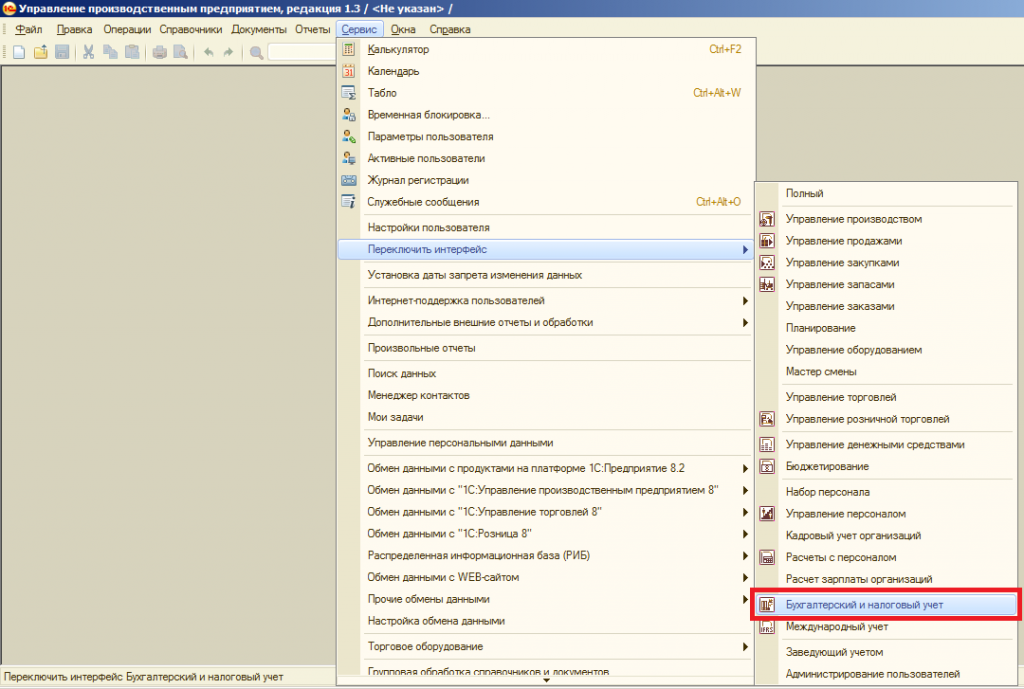
После того, как интерфейс будет изменен, в самом вверху, в меню можно будет увидеть такой раздел как «Настройка учета». После перехода в него можно найти «Настройки параметров учета».

Перед пользователем появится окно с параметрами, доступными для настройки, которые распределены по разделам. Ниже мы более детально рассмотрим данные параметры и настройку для каждого из существующих разделов.
Раздел «Производство»
В нем следует указывать правила, согласно которым должны оформляться различные производственные документы:
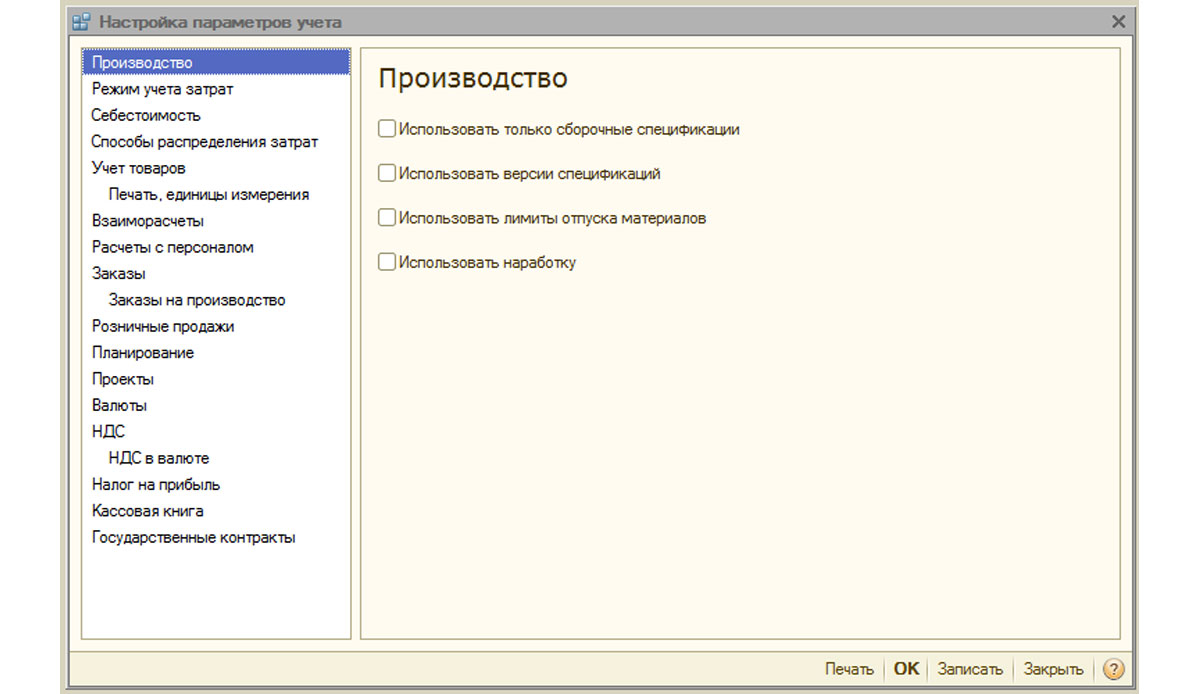
Раздел «Режим учета затрат»
Режимы «Партионный учет» и «Расширенная аналитика» предусмотрены в системе 1С УПП.
Первый предназначен для фирм, для которых большое значение имеет определение в режиме реального времени себестоимости партии продукции и ознакомление с валовой прибылью от осуществляемых продаж.
А вот второй режим идеально подходит для производственных предприятий, поскольку благодаря ему можно брать во внимание все затраты на производственных мощностях, запасы на счетах учета раздельно для управленческого и регучета. Причем у пользователя есть возможность получать требуемый анализ по затратам и движению номенклатуры. Если выбрать данный режим, то не будет учитываться хронология ввода документации.
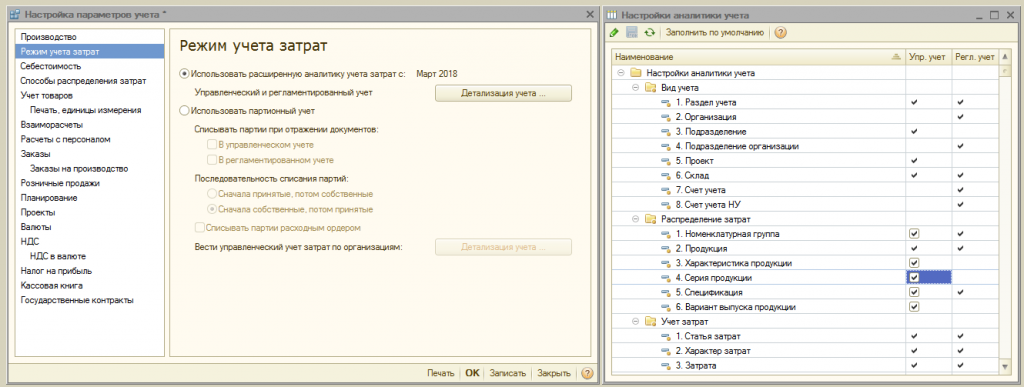
Раздел «Себестоимость»
Здесь можно ознакомиться с видом цен, на котором учитывается себестоимость. Для этого заранее рекомендуется выполнить настройку в регистре «Цены номенклатуры».
После этого раздельно нужно поставить флажки для управленческого или регучета. Следует использовать, если фирма имеет несколько складов, на каждом из которых были приняты абсолютно разные условия ведения деятельности. Причем не только партионный, но и суммовой учет будут вестись отдельно по каждому из складов. Когда данная функция неактивна, то расчет будет проводиться по организации, независимо от того или иного склада.
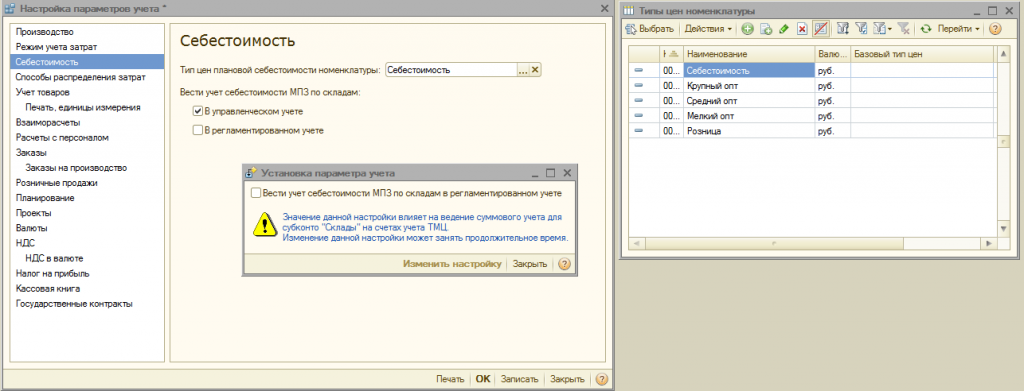
Раздел «Способы распределения затрат»
Эти настройки нужны в режиме расширенной аналитики учета денежных трат. Нужно обратить внимание, что в общем случае этот параметр не стоит использовать.
А вот если, все же, нужно активировать данную настройку, то лучше задать правила расчета базы, перейдя на закладку «База распределения». С учетом этих правил и будет происходить расчет базы распределения. Дополнительно будет выбрана подходящая стратегия расчета долей затрат на каждый вид производимой продукции (это делается вручную или по нормативам в зависимости от таких параметров как объемы продаж, объемы выпуска, вхождение определенного сырья).
Предусмотрена возможность распределения затрат по видам производства:
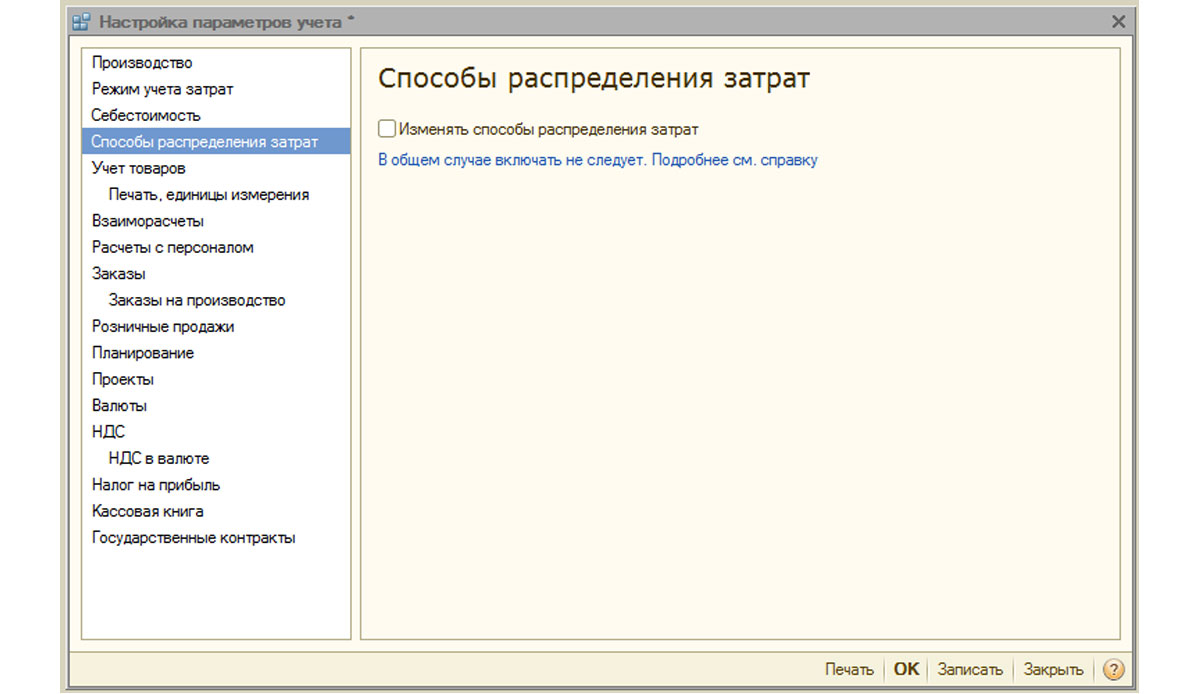
Раздел «Учет товаров»
Нужно обратить внимание, что:
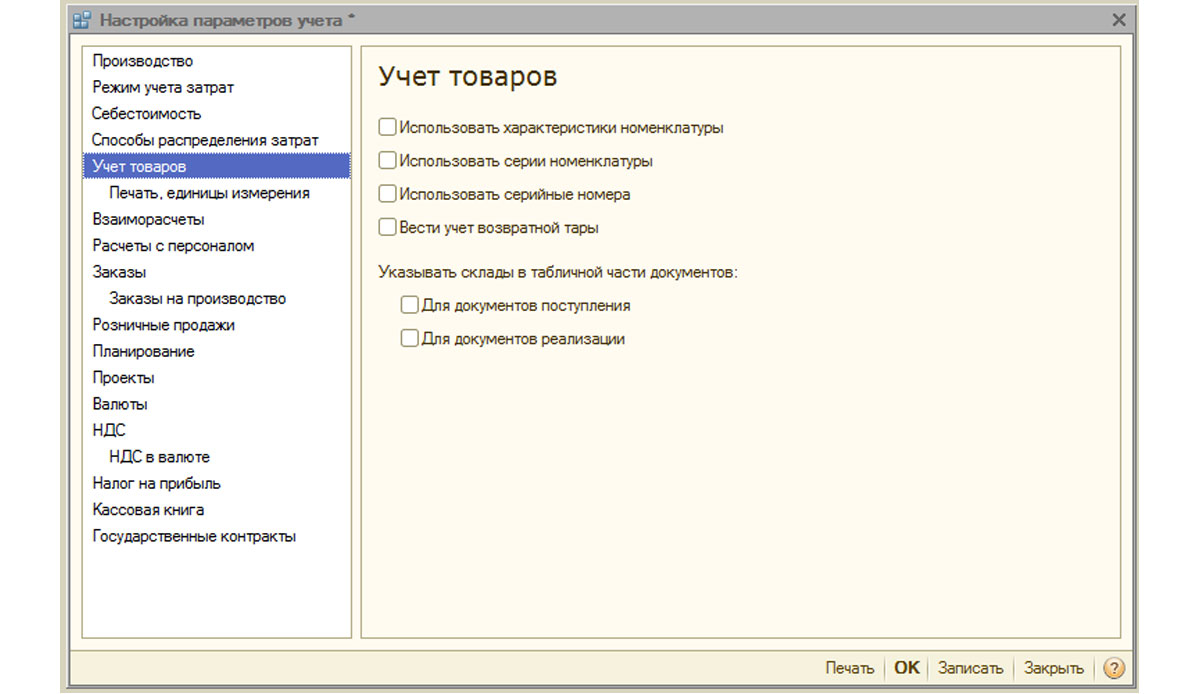
Раздел «Печать, единицы измерения»
Благодаря ему можно настраивать вид печатных форм документации. Дополнительно есть возможность для вывода вспомогательной колонки, которая имеет требуемый параметр (к примеру, артикул или код товара). При желании дополнительно можно указать единицу объема или веса для того, чтобы использовать это в характеристиках номенклатуры.
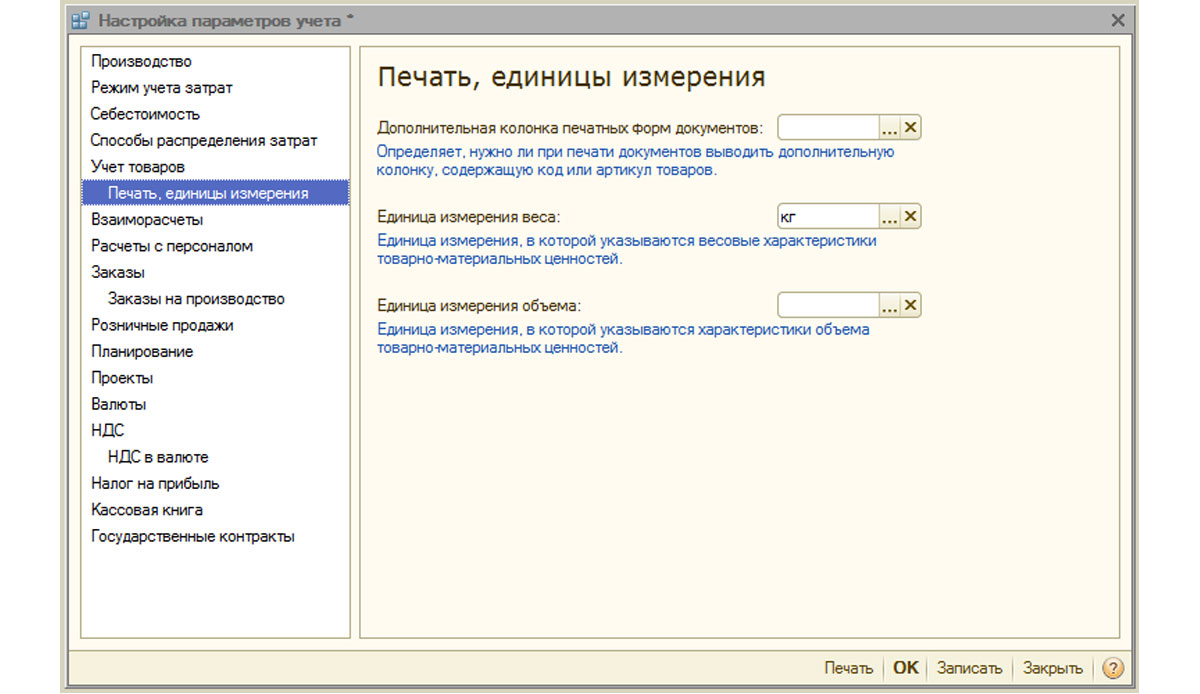
Раздел «Взаиморасчеты»
Именно здесь можно установить общие правила проведения банковских документов или контроля задолженности:
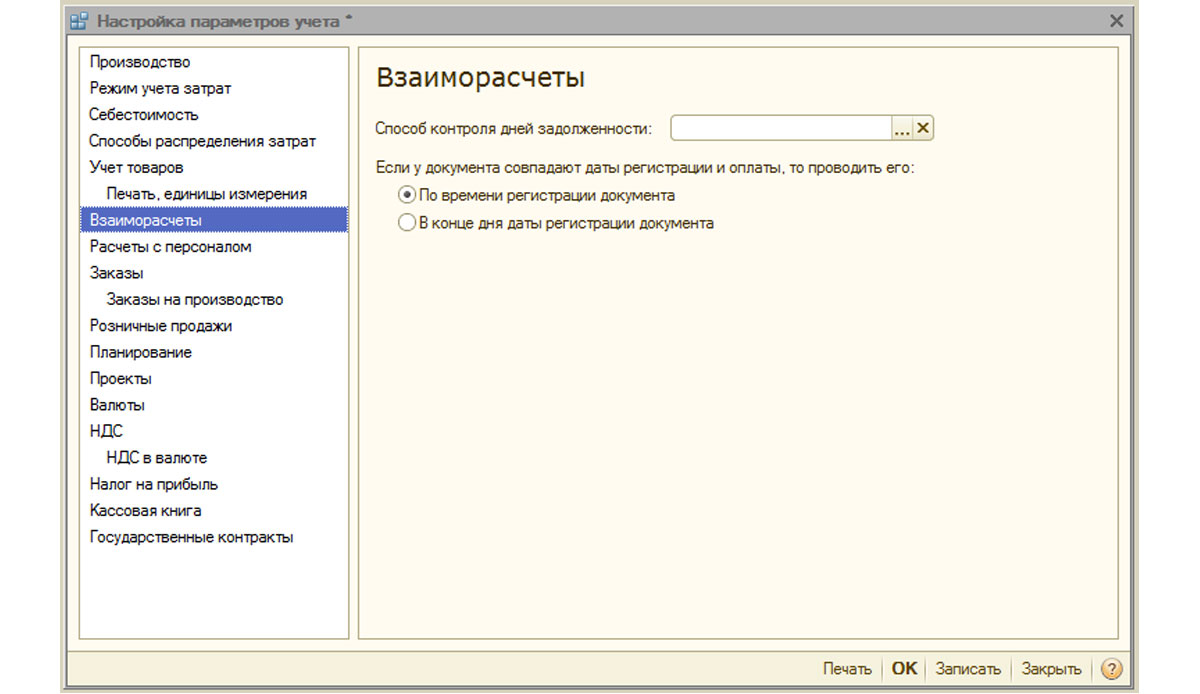
Раздел «Расчеты с персоналом»

Раздел «Заказы»
Этот раздел можно использовать для настройки работы с заказами:
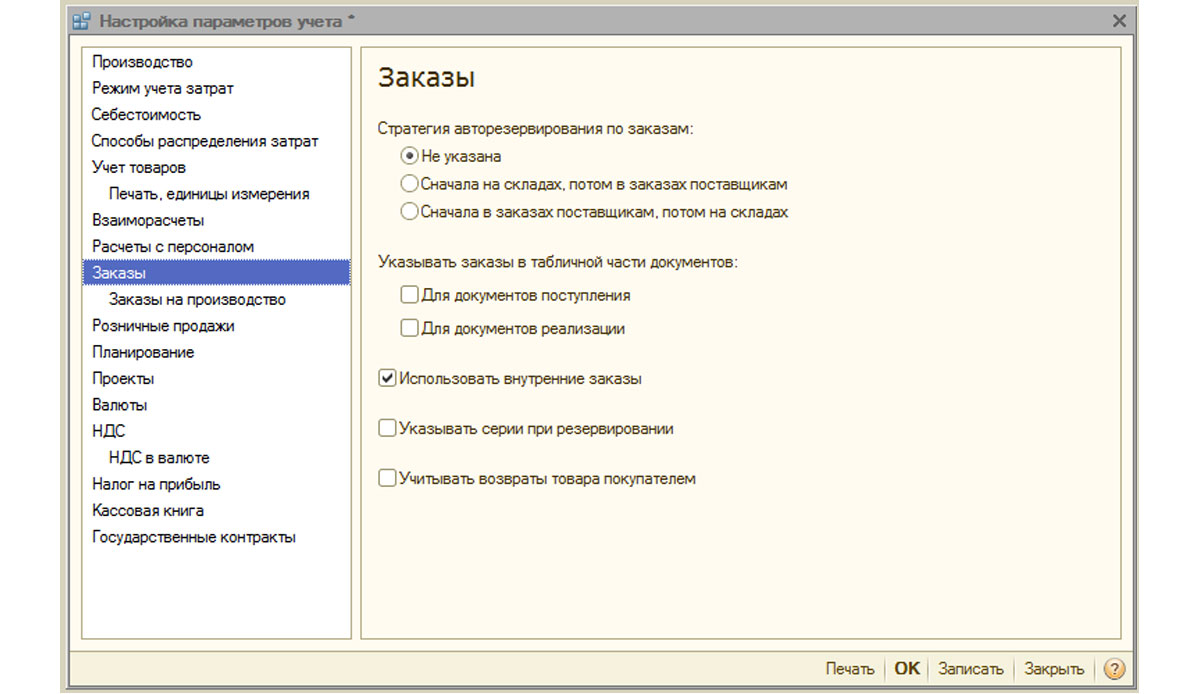
Раздел «Заказы на производство»
Он нужен для того, чтобы настроить основные параметры по работе с заказами на производство.
Активация следующего флажка позволяет выполнить расчет потребностей в материалах и сырье для выпуска определенной продукции по каждому конкретному заказу.
Для закрытия потребностей следует воспользоваться одним из следующих режимов:
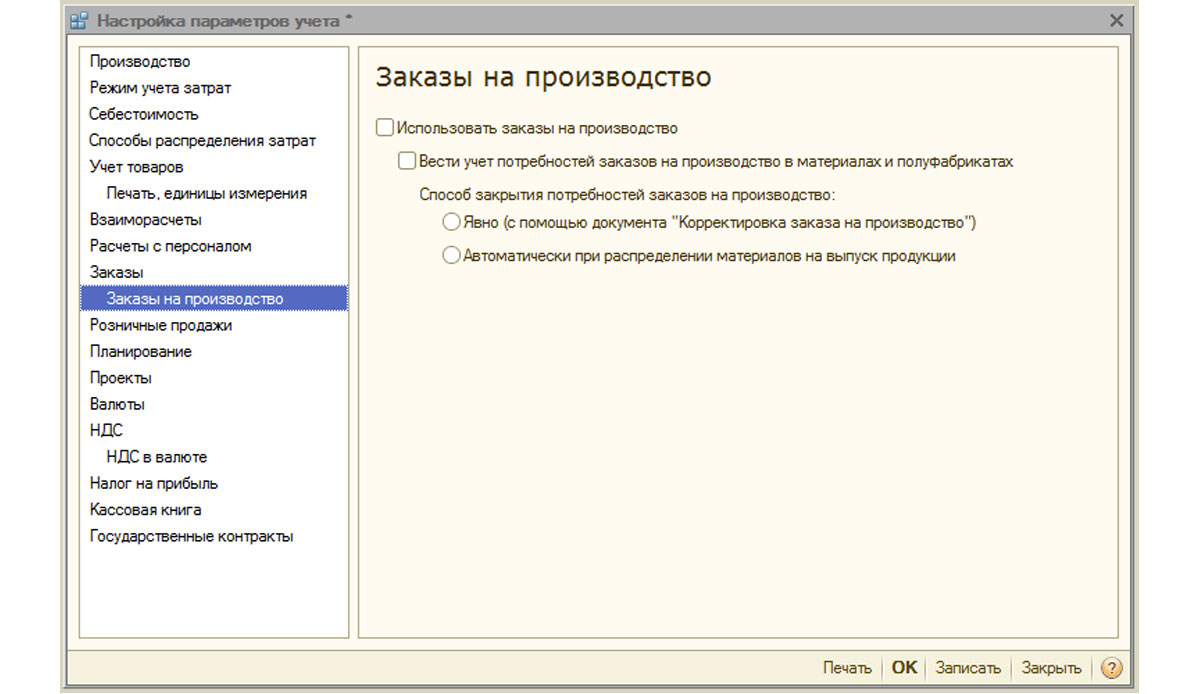
Раздел «Розничные продажи»
Он нужен для того, чтобы настроить параметры розничной продажи. А именно:
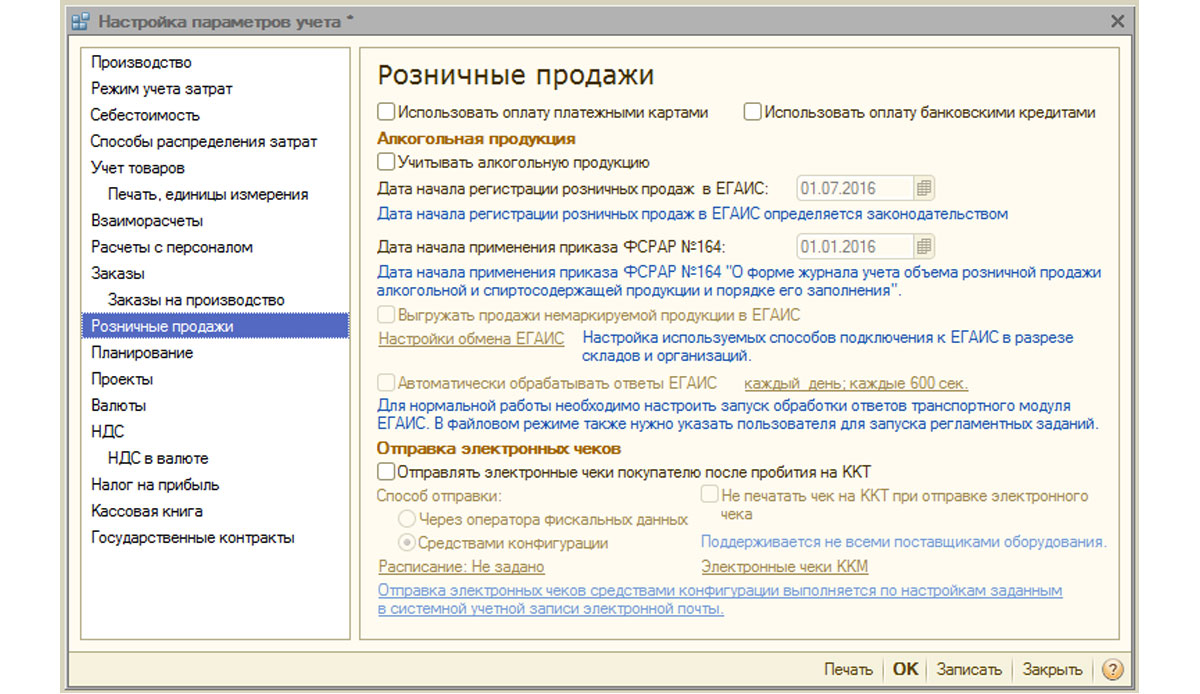
Раздел «Планирование»
Данный раздел может потребоваться при настраивании параметров планирования:
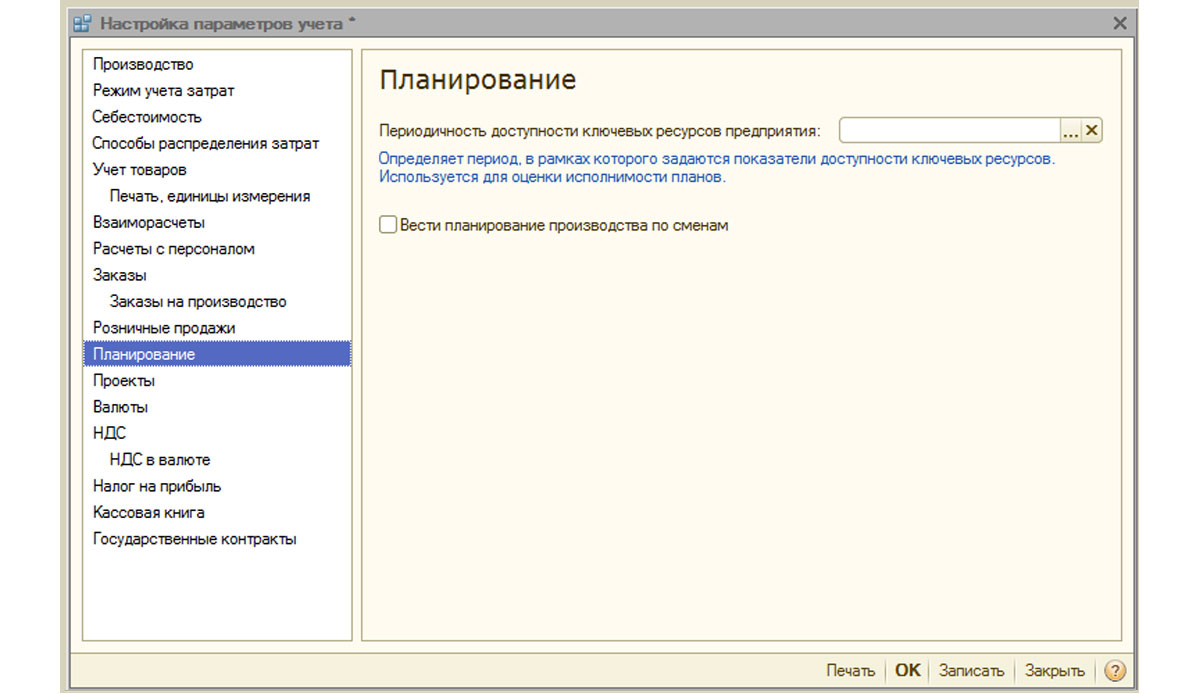
Раздел «Проекты»
Благодаря ему можно настроить учет в разрезе «Проектов».
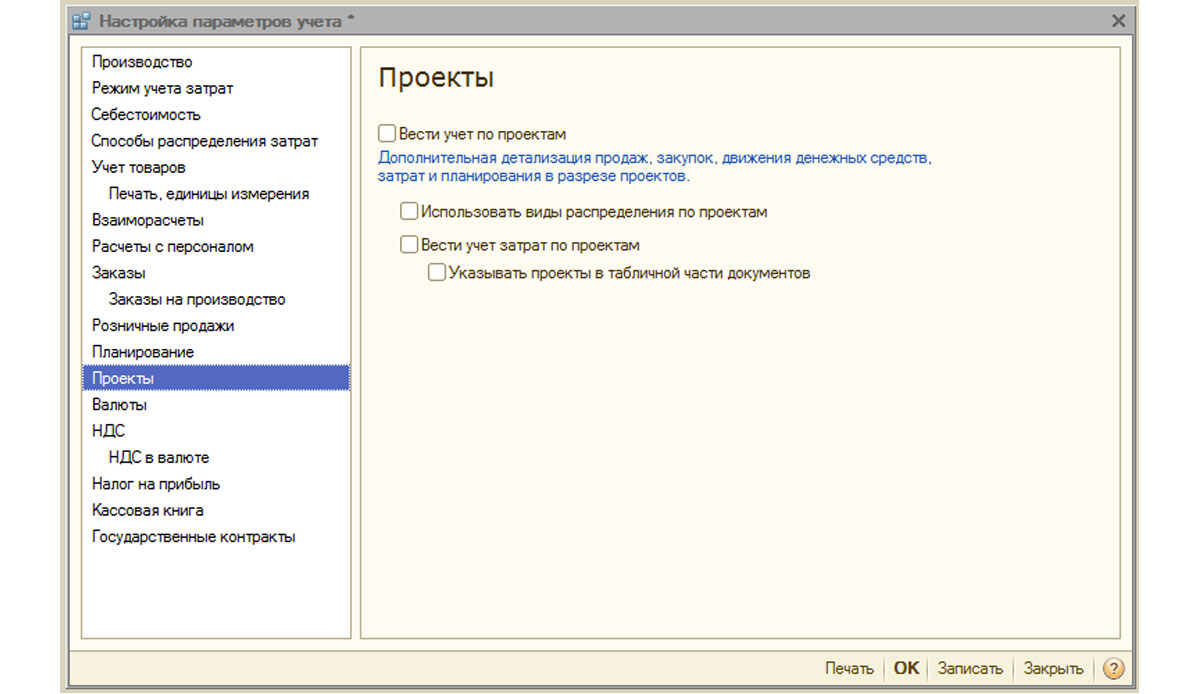
Раздел «Валюты»
Благодаря данному разделу можно настраивать валюты, которые применяются для учета по МСФО, для регучета и управленческого.
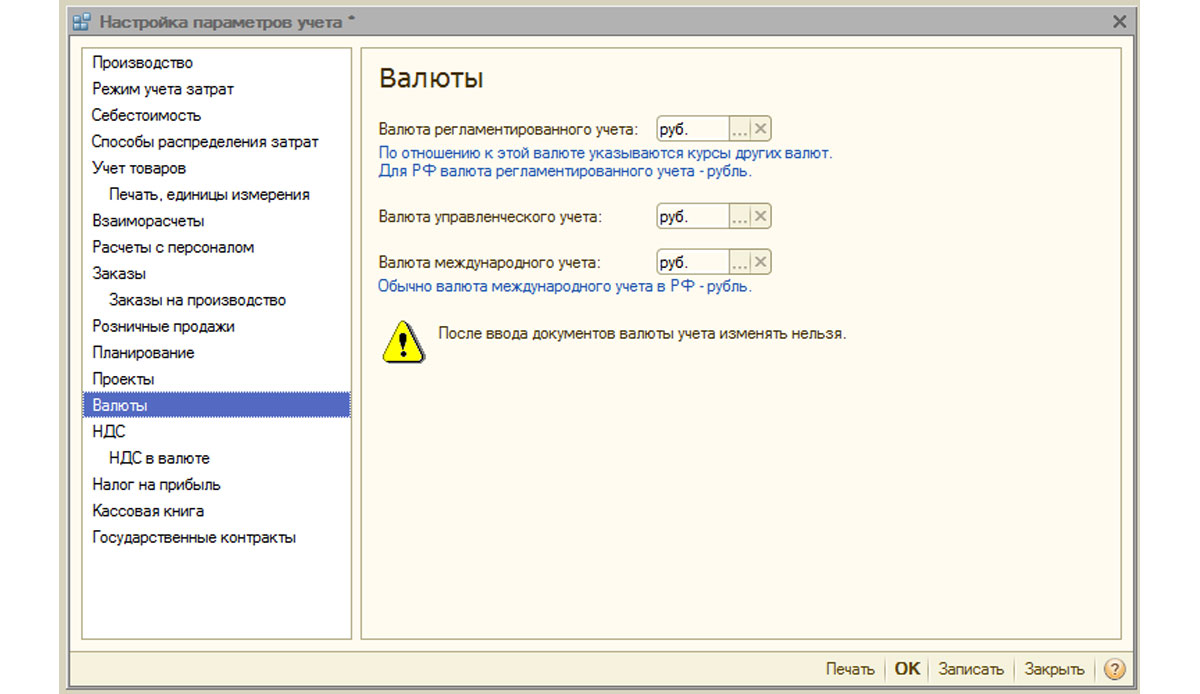
Раздел «НДС»
Он нужен для того, чтобы настраивать нумерацию и печатные формы счет-фактур. Дополнительно можно указывать не только полное, но и наименование продавца в сокращении, а еще поставить отдельную нумерацию для счет-фактур на аванс.
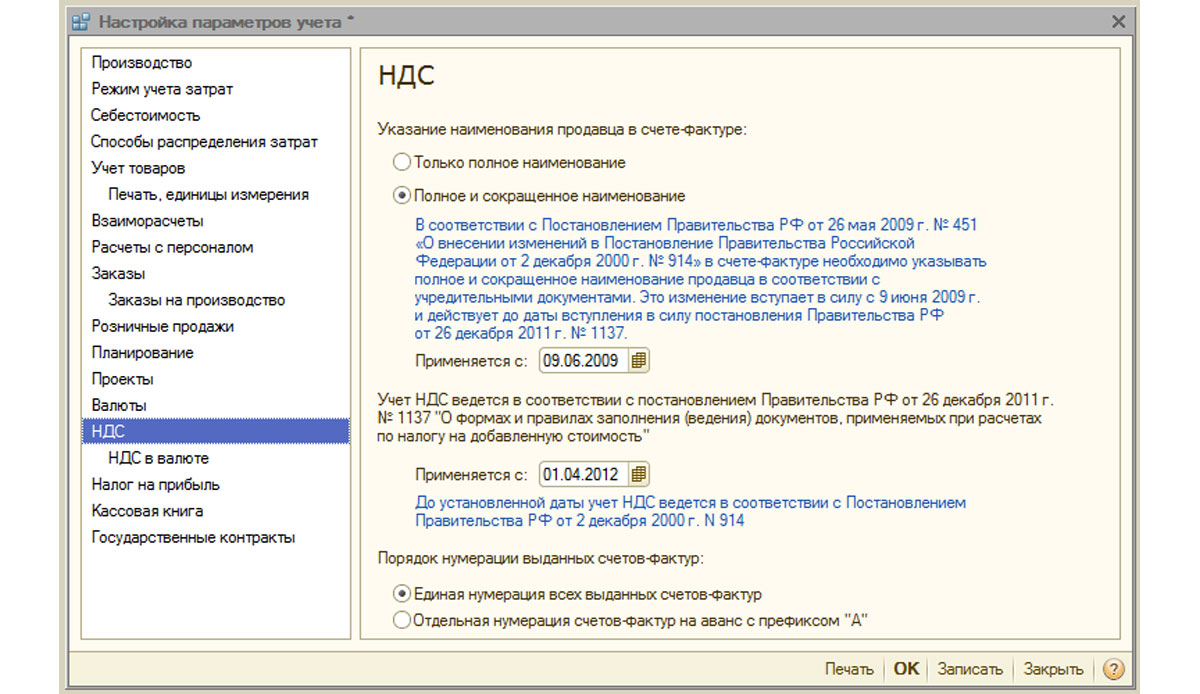
Раздел «НДС в валюте»
Он предназначен для того, чтобы ставить способ расчета суммы налога на добавленную стоимость для документации в иностранной валюте. Если выбрать функцию «По рублевой сумме документа», то сумма налога будет рассчитываться умножением рублевой суммы на налоговую ставку.
Если выбрать «По валютной сумме НДС», то сумма в рублях НДС будет рассчитана при помощи умножения суммы в валюте НДС на курс документа.
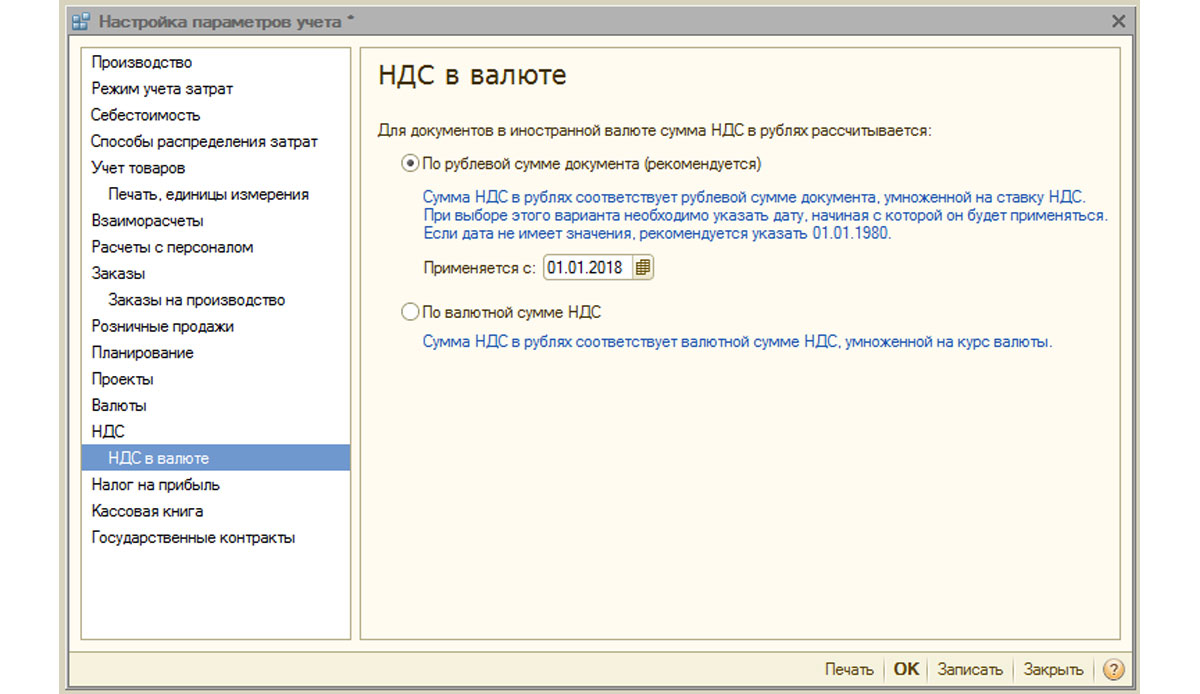
Раздел «Налог на прибыль»
Нужно обратить внимание, что налог на прибыль ставится для услуг и имущества, которые предварительно были оплачены по договору в валюте. Дополнительно настраиваются правила поддержки ПБУ18/02 при учете суммовых разниц при поступлении денежных средств по договорам в валюте после того, как был совершен переход права собственности.
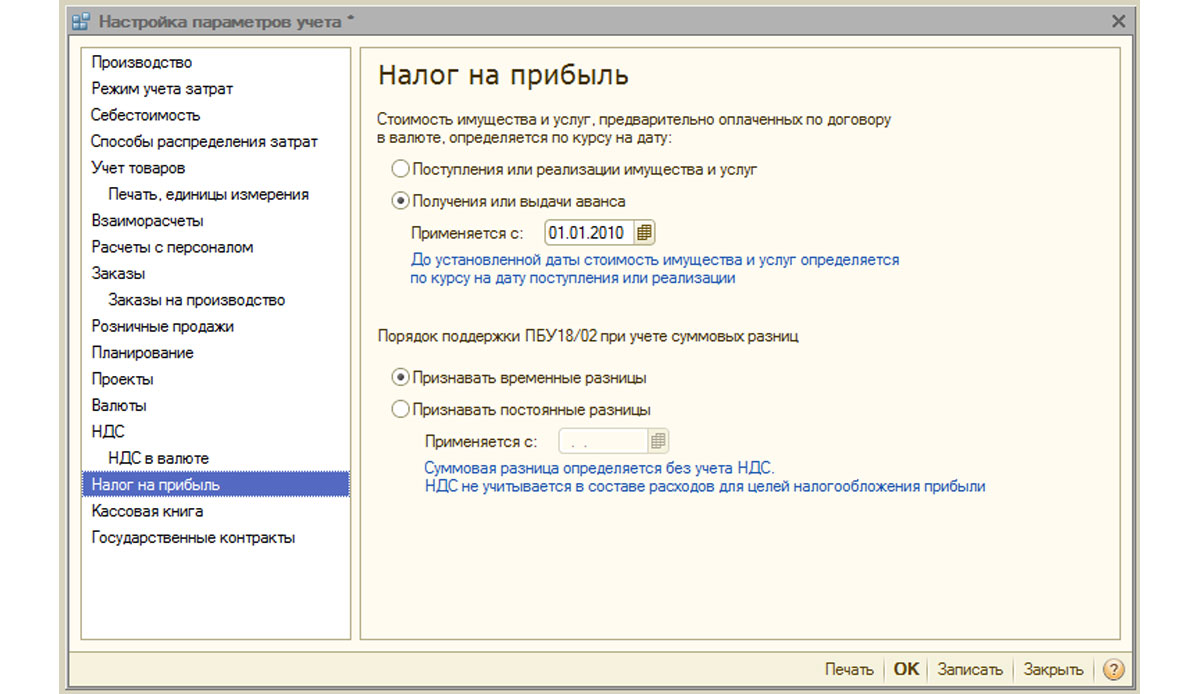
Раздел «Кассовая книга»
Благодаря ему возможно выполнить настройку опций ведения кассовых книг. Это возможно как в целом по компании, так и по отдельным подразделениям.
При активации флажка «Использовать ведение кассовых книг по обособленным подразделениям» на счетах 50.01 и 50.21 добавится вид субконто «Подразделения». А вот если деактивировать данный флажок, то вид субконто удаляется и процесс будет возможен только по всей компании в общем.
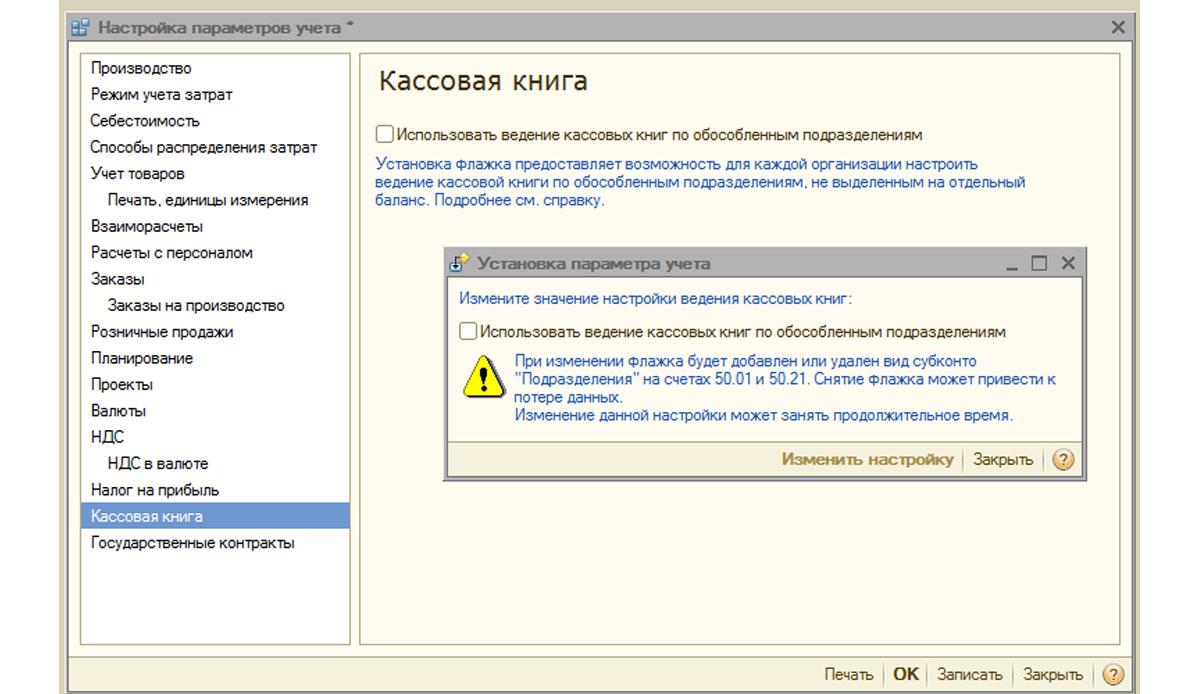
Раздел «Государственные контракты»
Он был специально разработан для того, чтобы можно было настраивать дополнительные опции учета платежей по государственным контрактам.
Чтобы настроить выгрузку подтверждающих документов следует указать каталог выгрузки подтверждающих документов во время обмена с финансовым учреждением. Дополнительно надо установить максимально допустимый размер файла архива подтверждающих документов и подтверждающего документа (Мегабайт).
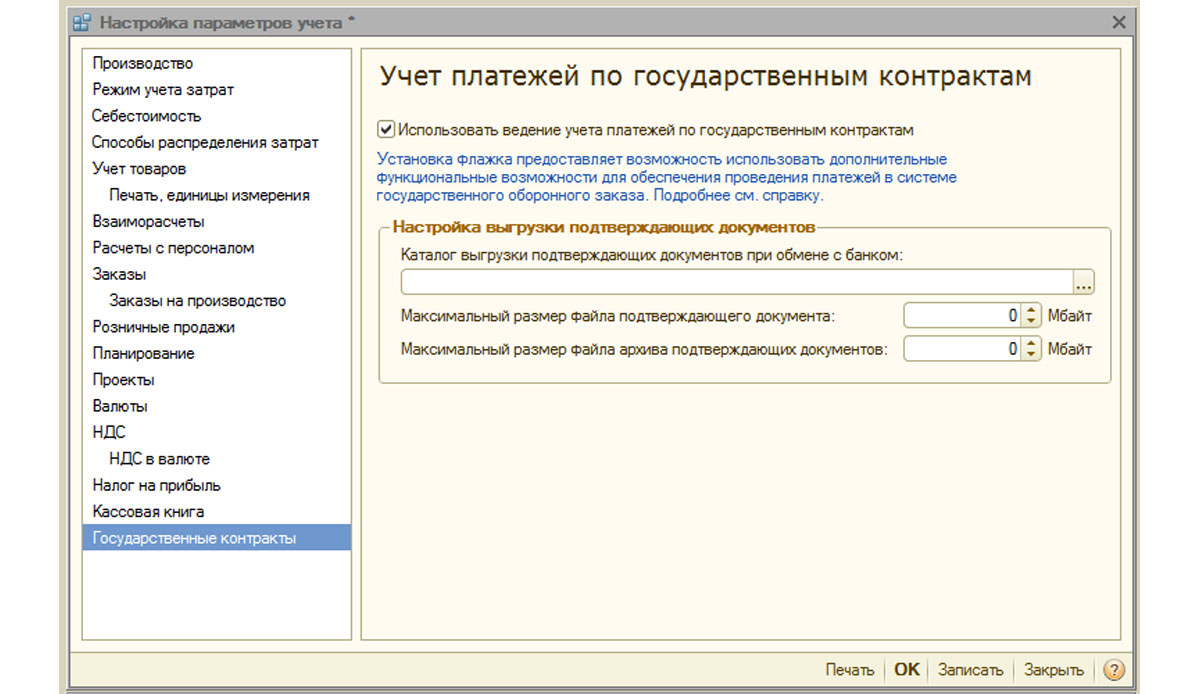
Поддержка УПП от компании Первый БИТ
Поддержка SLA – это специализированный сервис поддержки корпоративных систем. Сервис позволяет получить ожидаемый результат от сопровождения информационных систем по фиксированной цене и в конкретные сроки.
Техподдержка корпоративных систем (в т.ч. платформы 1С:Управление производственным предприятием) осуществляется в соответствии с Международными отраслевыми стандартами ITIL (IT Infrastructure Library) по соглашению об уровне сервиса SLA (Service Level Agreement).
Для кого: Сервис рекомендован компаниям среднего и крупного бизнеса, кто хочет получать поддержку информационных систем (ИС) по международным стандартам и при этом снизить издержки на сопровождение до 60%.
В чем преимущества SLA?
Нужна поддержка по 1С? Просто заполните форму. Мы перезвоним в течение 10 минут и подберём для вас оптимальное решение!
Опции темы
Поиск по теме
1. а что за спортивный интерес передергивать настройки, да еще и задним числом?
(нет ничего такого на вскидку, но пишется несложно)
2. не зависит. Зависит от установок в озвученном документе.
счета учета откуда берутся? аналогично бухии из справочника счетов номенклатуры? тогда проверяйте там..а потом просто эти позиции перевыбрать в документе
в УПП несколько вариантов подстановки счетов.
ну почему спортивный, сейчас стали распечатывать документы М-11 и столкнулись с такой неприятностью, что по последним срокам не заполнен коррсчет, так как раньше смотрели только проводки, а в них-то все нормально.
в том-то и дело, что нет прямой зависимости от позиций, именно последние 2-3 строчки документа, но не в каждом документе. а у этих-же позиций в других документах счет заполнен.
ну почему спортивный, сейчас стали распечатывать документы М-11 и столкнулись с такой неприятностью, что по последним срокам не заполнен коррсчет, так как раньше смотрели только проводки, а в них-то все нормально.
Этот механизм скорее всего называется копирование документов.
Потому что счета либо при проведенном документе «Установка параметров учета номенклатуры» счета не ставятся совсем, но могут быть указаны вручную при необходимости, либо ставятся по регистру сведений счетаучетаноменклатуры, но тогда ставятся всегда и без них документы не проводятся.
Никаких настроек пользователя нет
Справочник номенклатуры в 1С 8.3
Номенклатура представляет собой совокупность услуг или работ, ТМЦ, готовых товаров. По данным разрезам возможно ведение аналитики номенклатуры программы 1С 8.3 в бухгалтерском учете для множества счетов.
Далее будет рассмотрено управление номенклатурой в программе 1С: Бухгалтерия 8.3.
Создание и редактирование номенклатуры 1С
1С содержит справочник в одноименном разделе для сохранения номенклатурного списка.
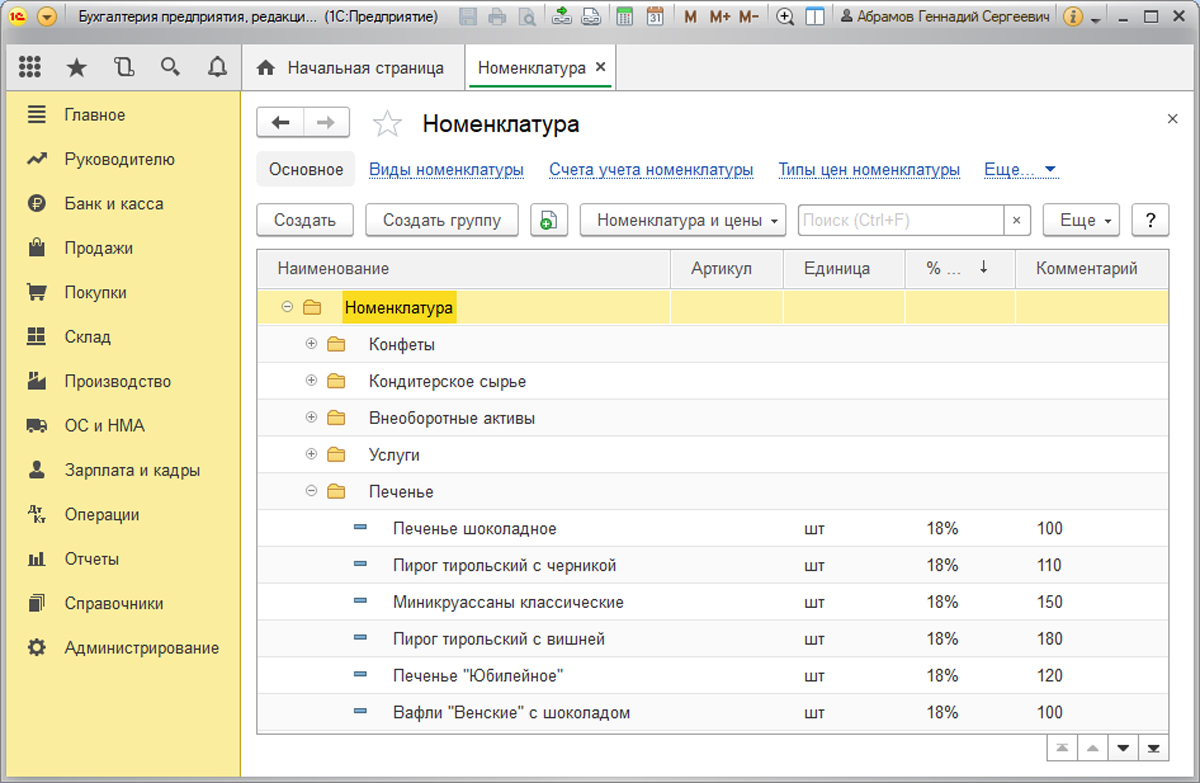
Данный справочник дает возможность добавлять и регулировать новые позиции, а также вносить изменения созданных ранее элементов с помощью настроек и реквизитов:
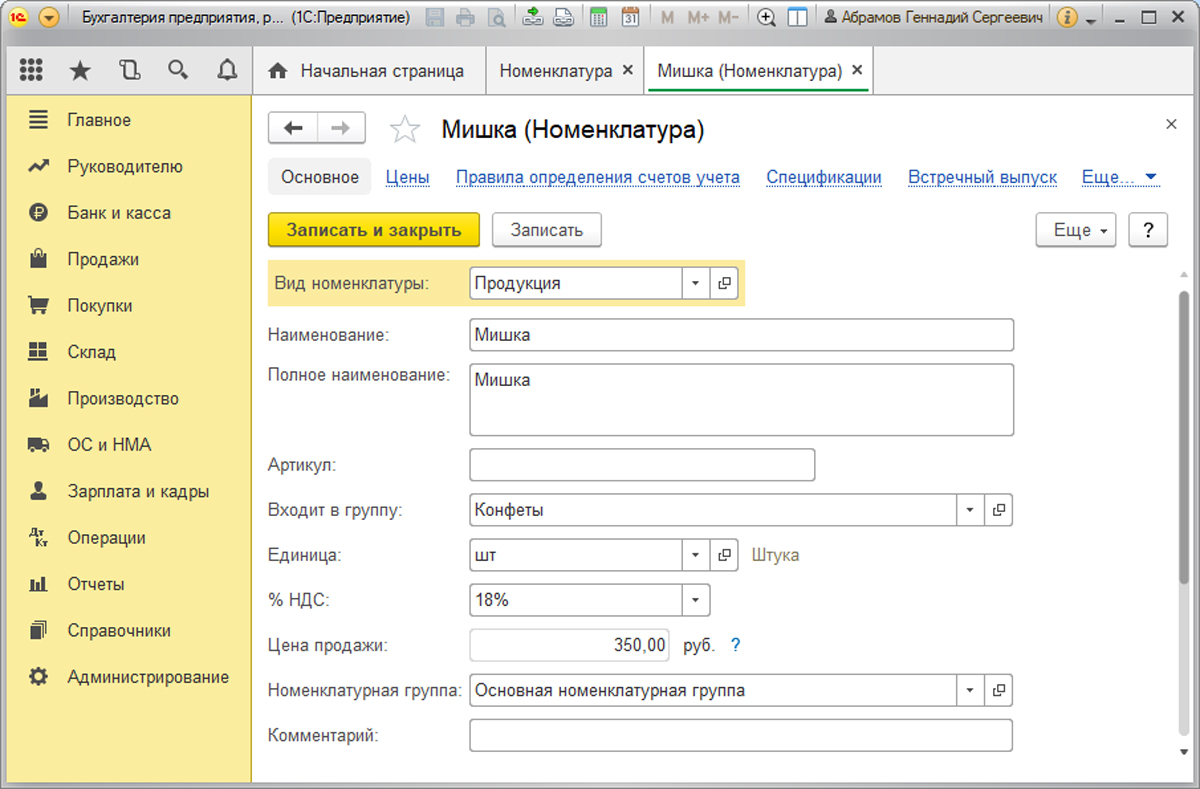
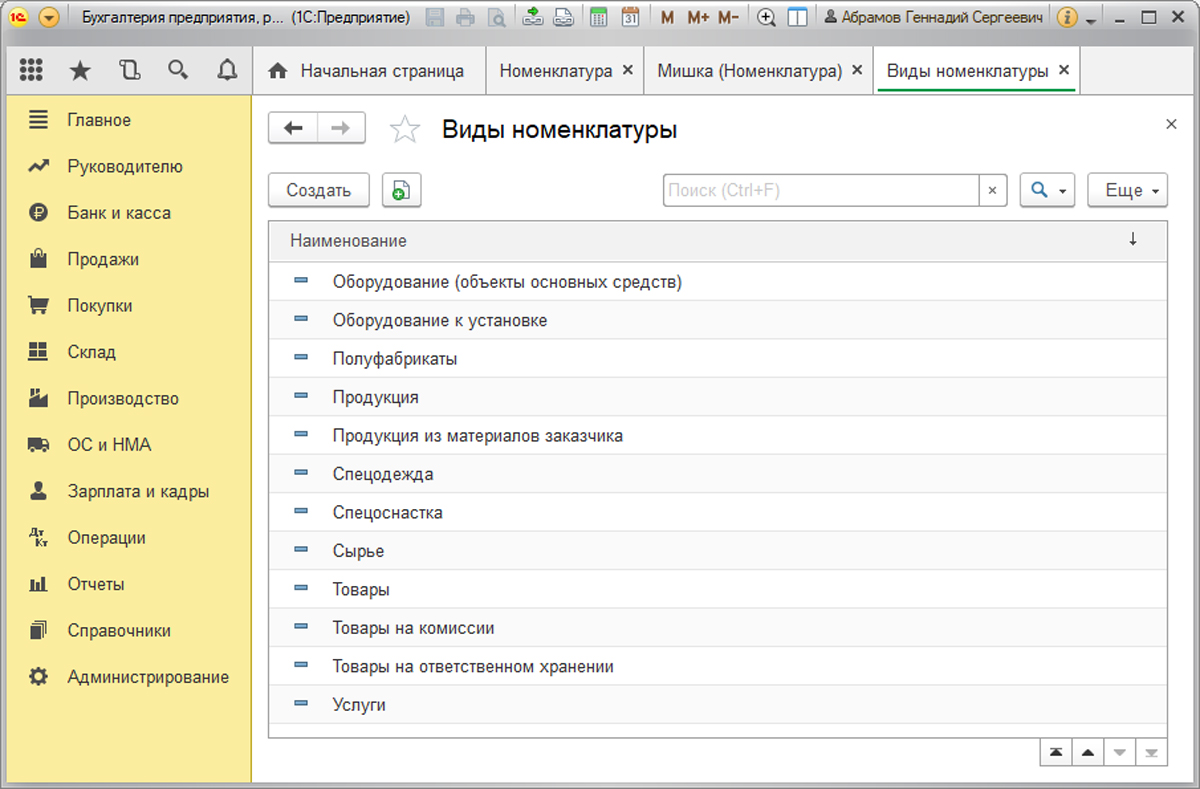
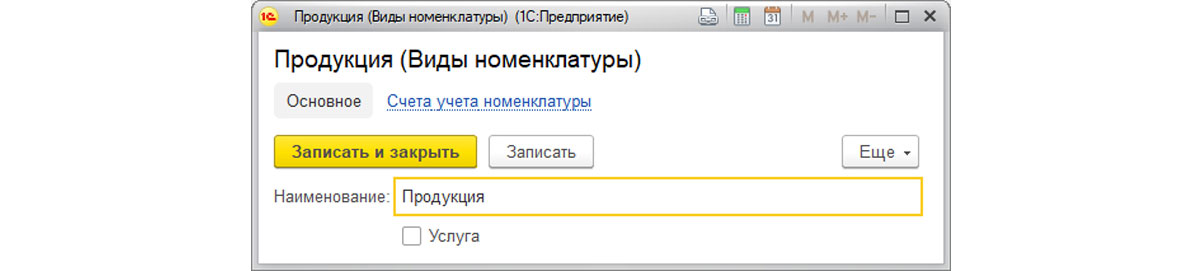
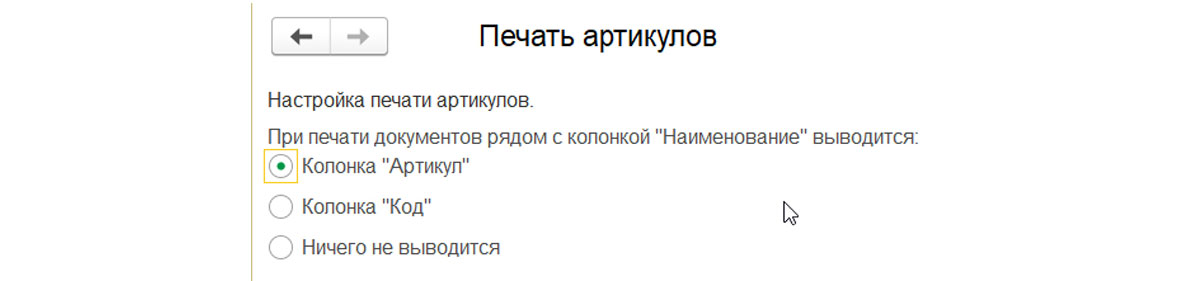
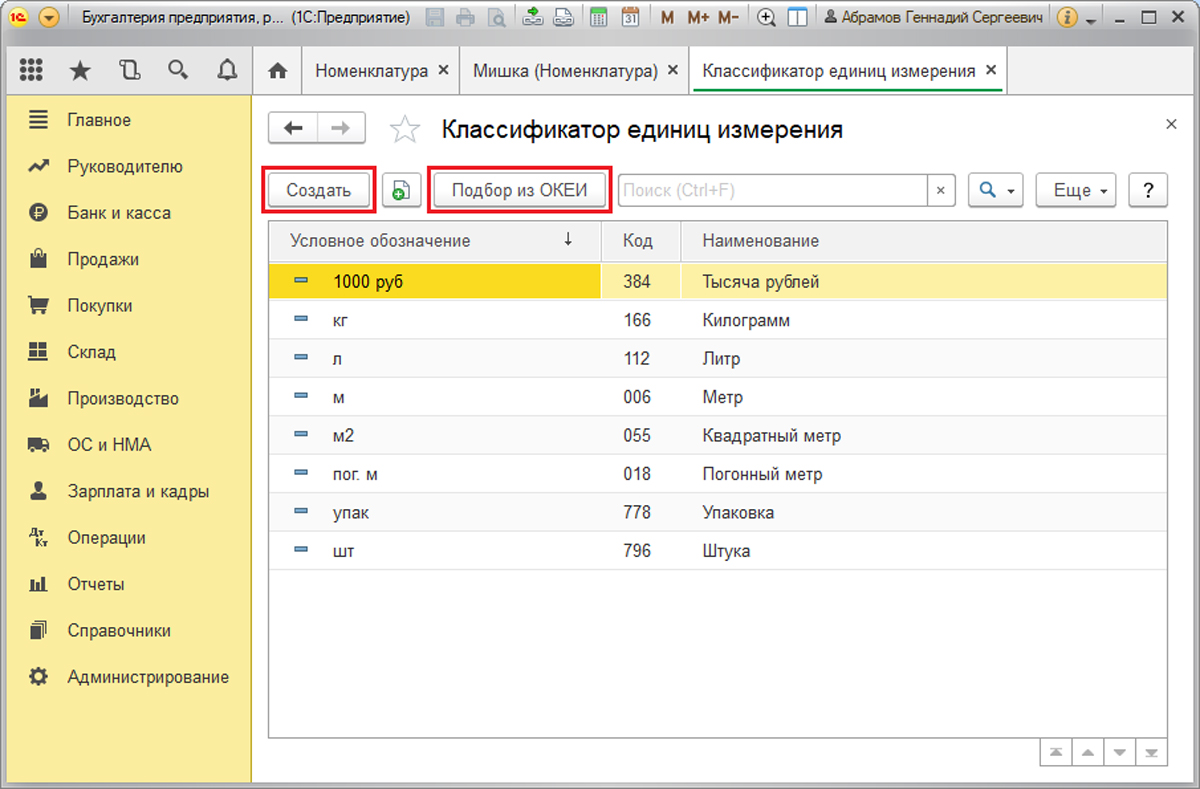
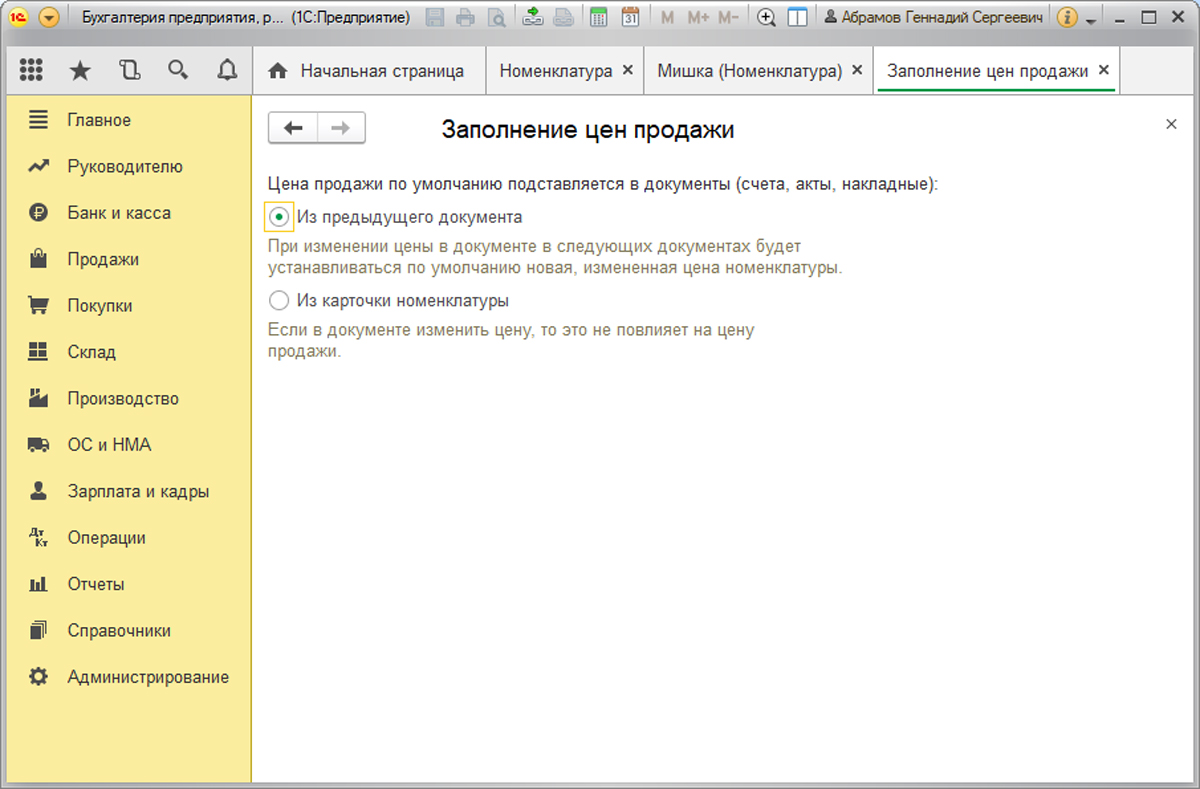
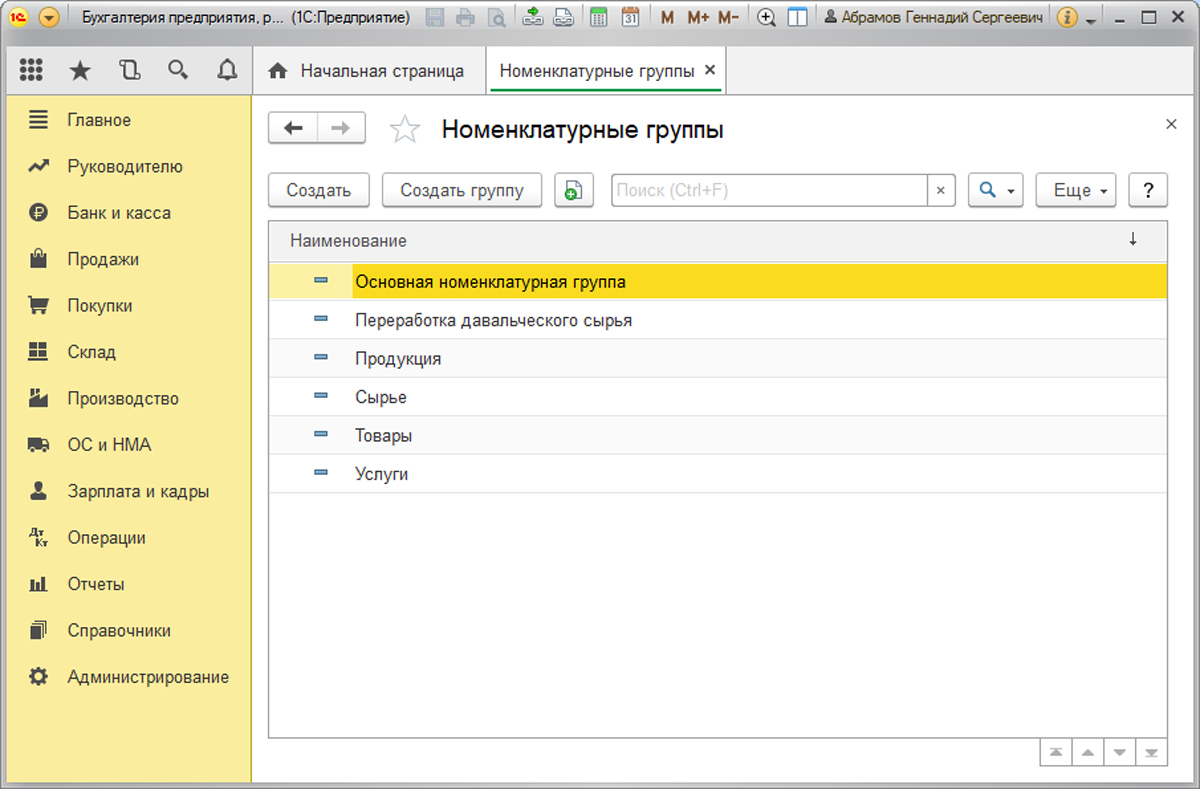
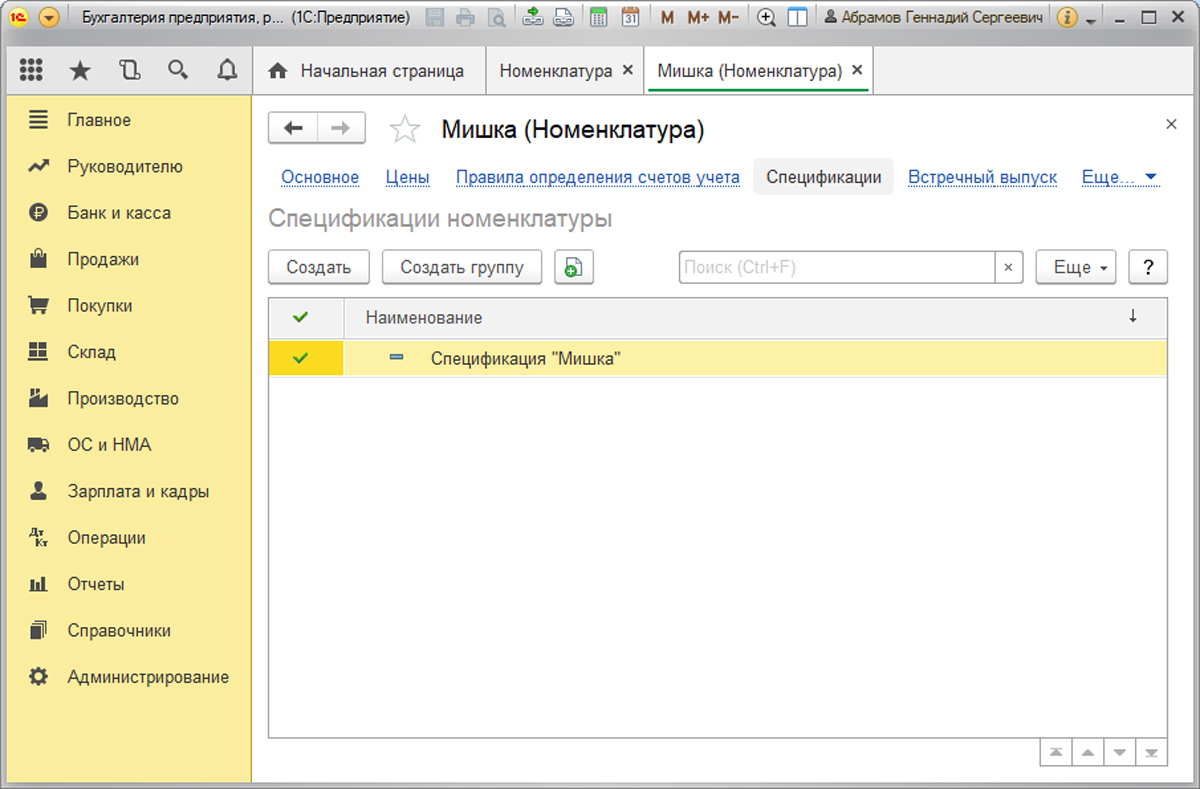
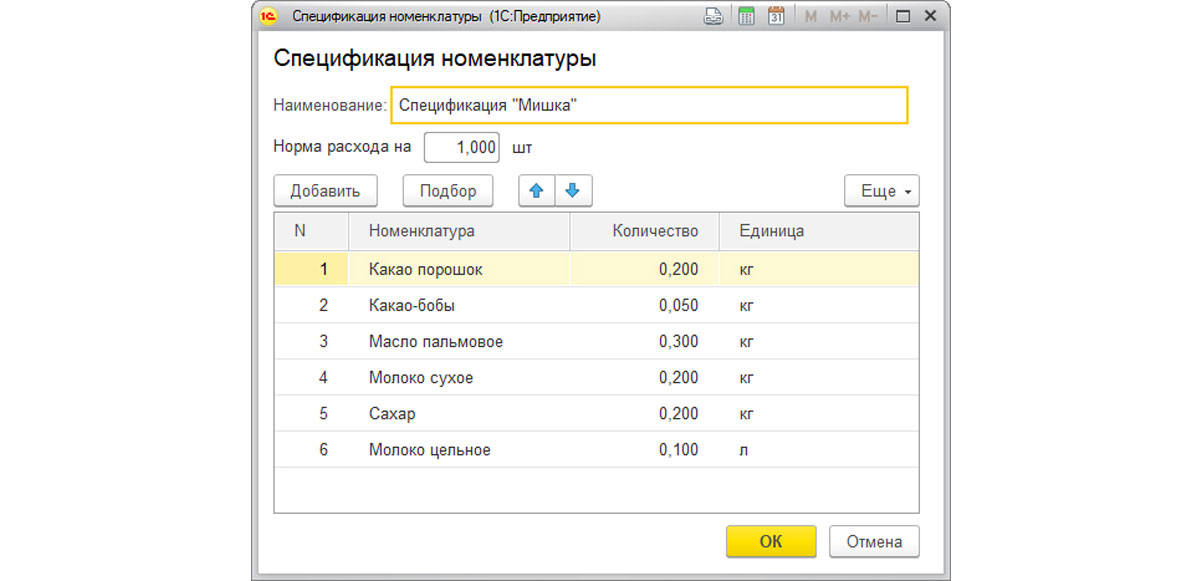
Учетные счета номенклатуры
В разделе «Справочники» – «Товары и услуги» расположен регистр, содержащий сведения «Счета учета номенклатуры». Его назначение – установка настройки.
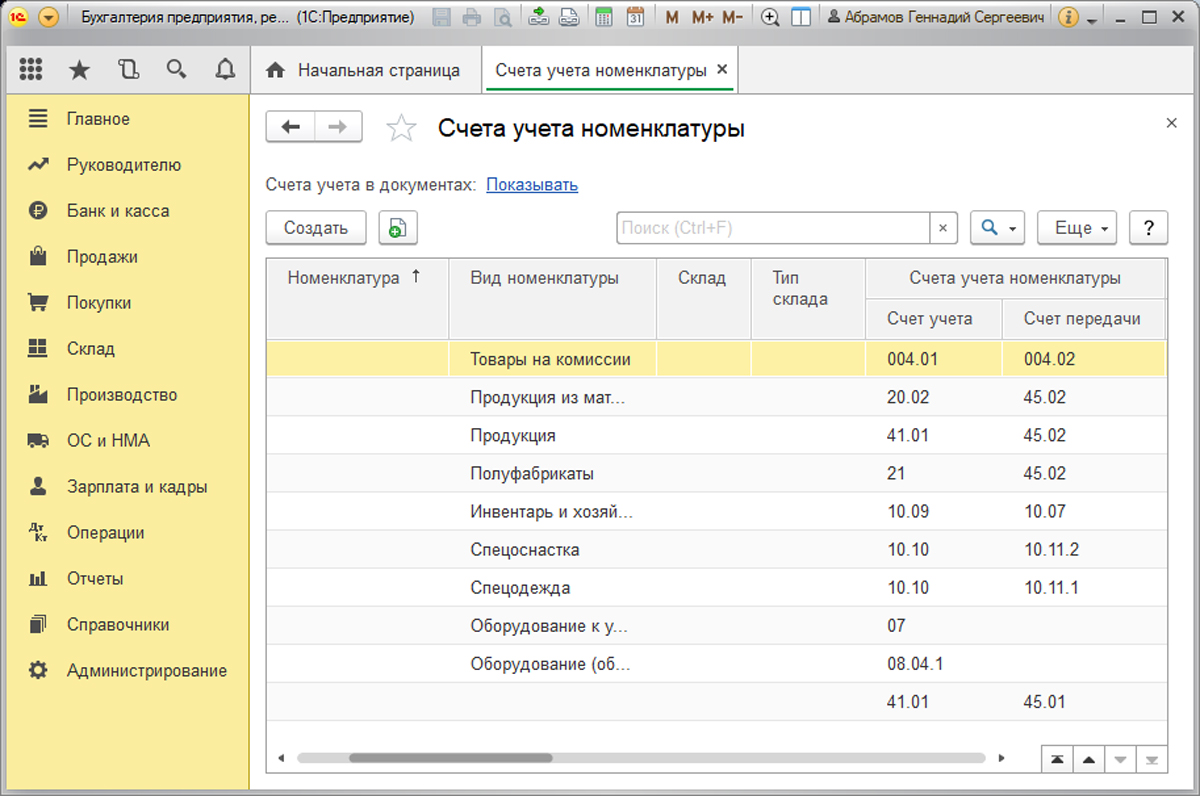
Строка регистра – правило учета, установленное для группы, позиции, вида номенклатуры, склада и его типа, организации, а также для сочетания этих реквизитов. В случае, когда учетное правило задается для всей позиции, нет необходимости вносить реквизиты «Номенклатура» и «Вид».
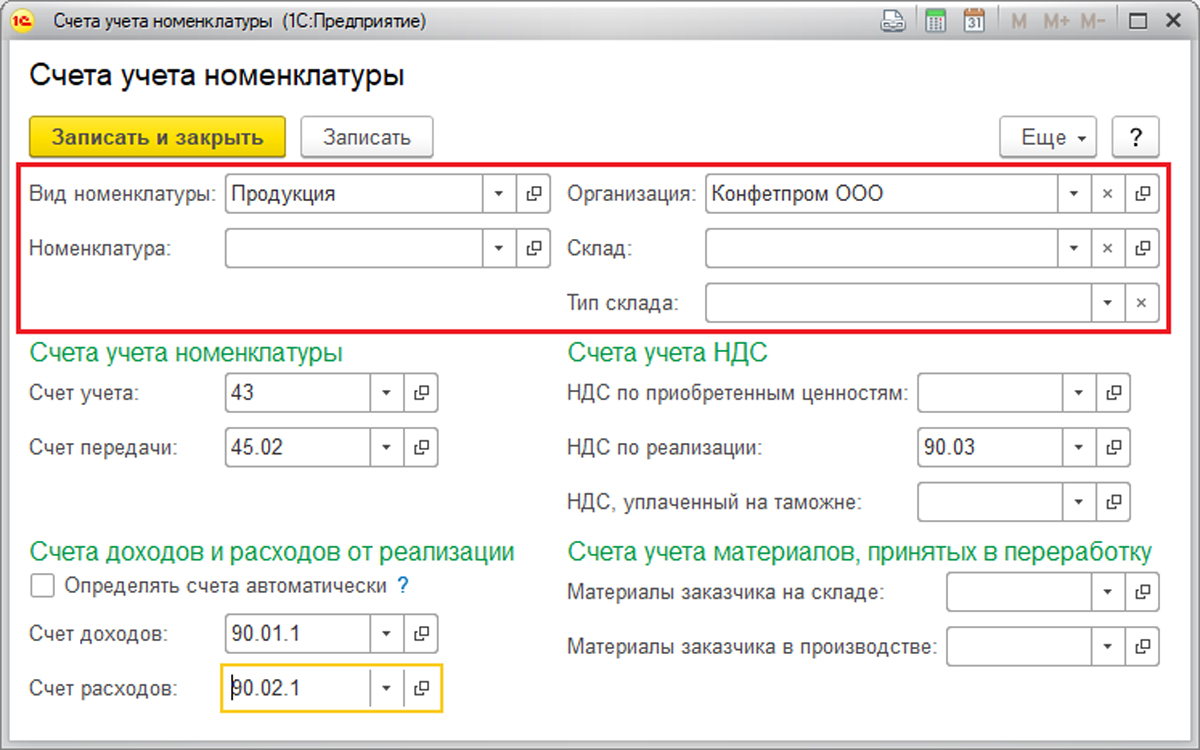
В 1С счета учета номенклатуры с завершенной настройкой автоматически вставляются в документы реализации, поступления, передачи МПЗ. Когда отдельная позиция имеет для своего вида и группы заданные разные учетные счета, приоритетным станет именно ее номенклатурный счет. То есть, укрупненные элементы являются менее приоритетными.
Цены номенклатуры в программе
Перейдя в «Склад», далее «Цены», устанавливаются цены номенклатуры для отдельной позиции или для группы в разделе с соответствующим названием.
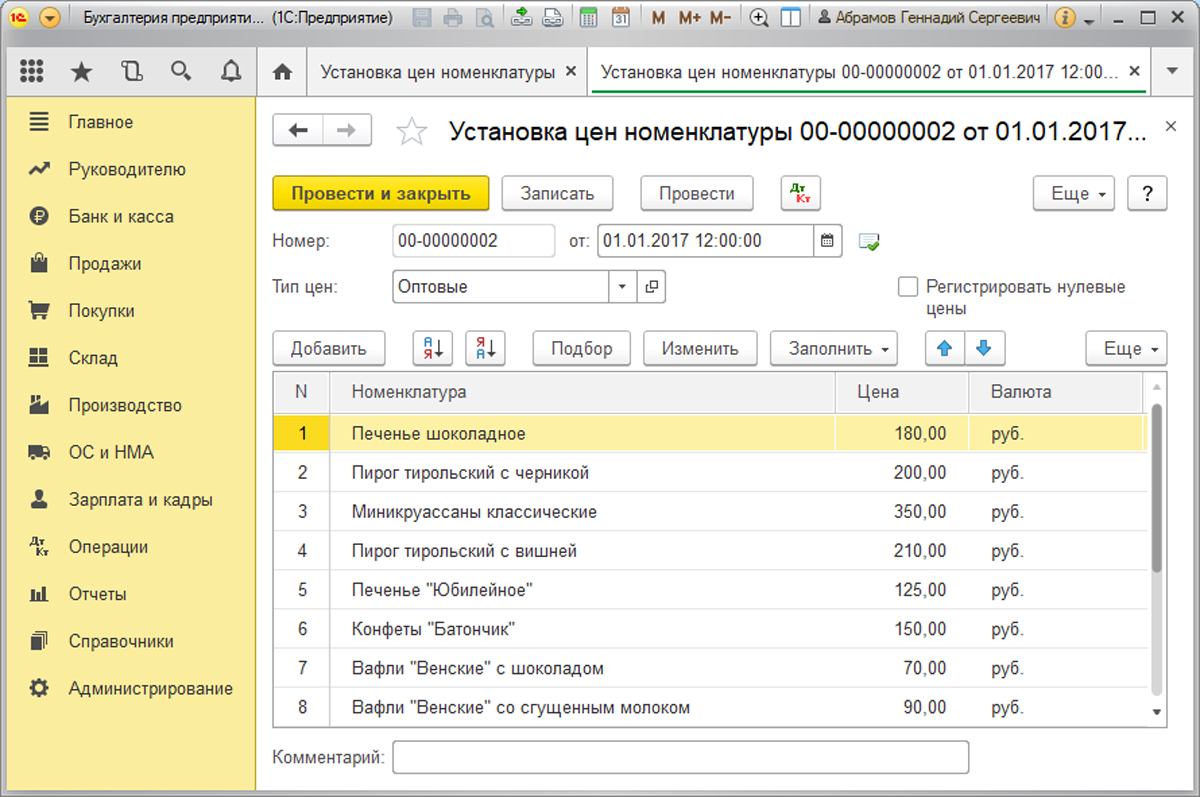
Устанавливаются цены по типам после заполнения соответствующего справочника в подразделе «Типы цен», относящемуся к разделам «Справочники» – «Товары и услуги».
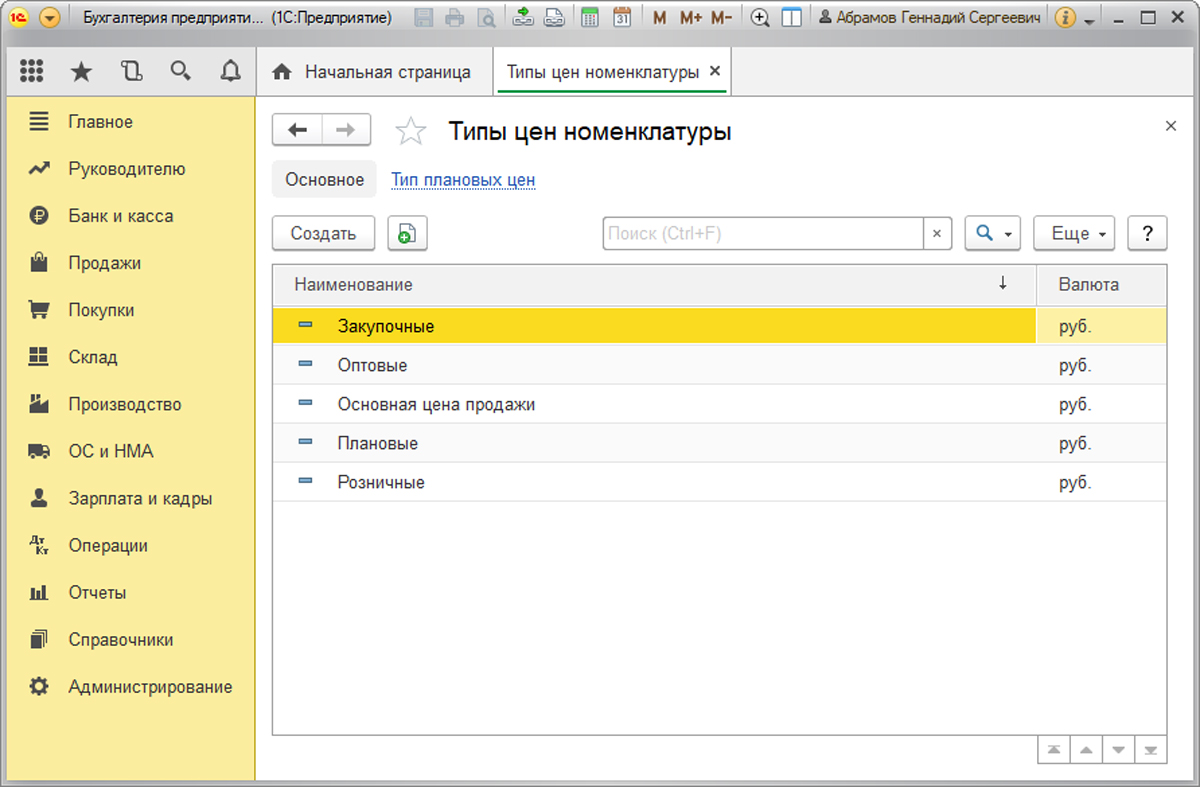
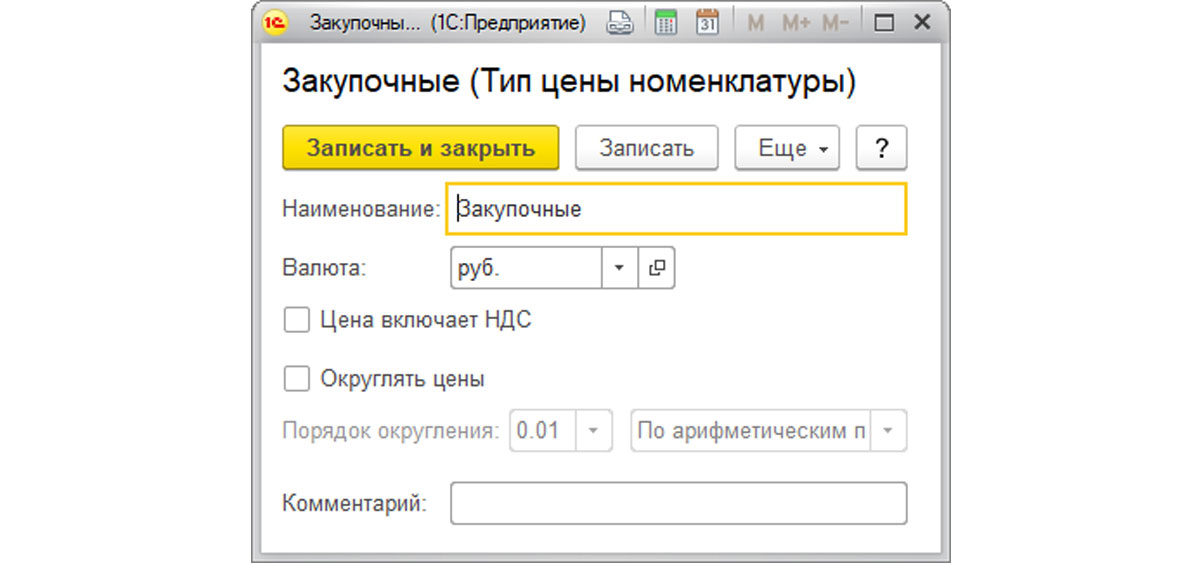
До внесения в шапке указывается требуемый тип. Для автоматического заполнения списка номенклатурных позиций в таблице, после нажатия кнопки «Заполнить» необходимо выбрать вид заполнения из предлагаемых:
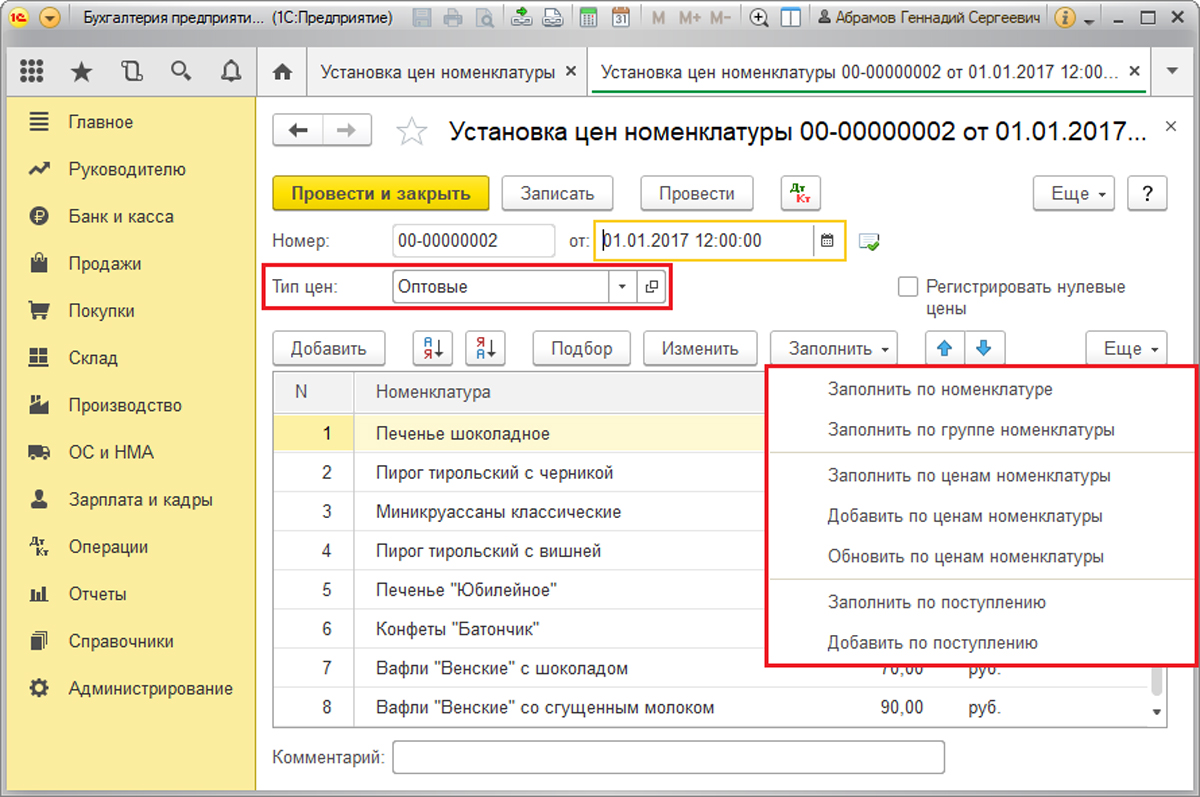
Найти результаты установки можно, кликнув на «Цены».
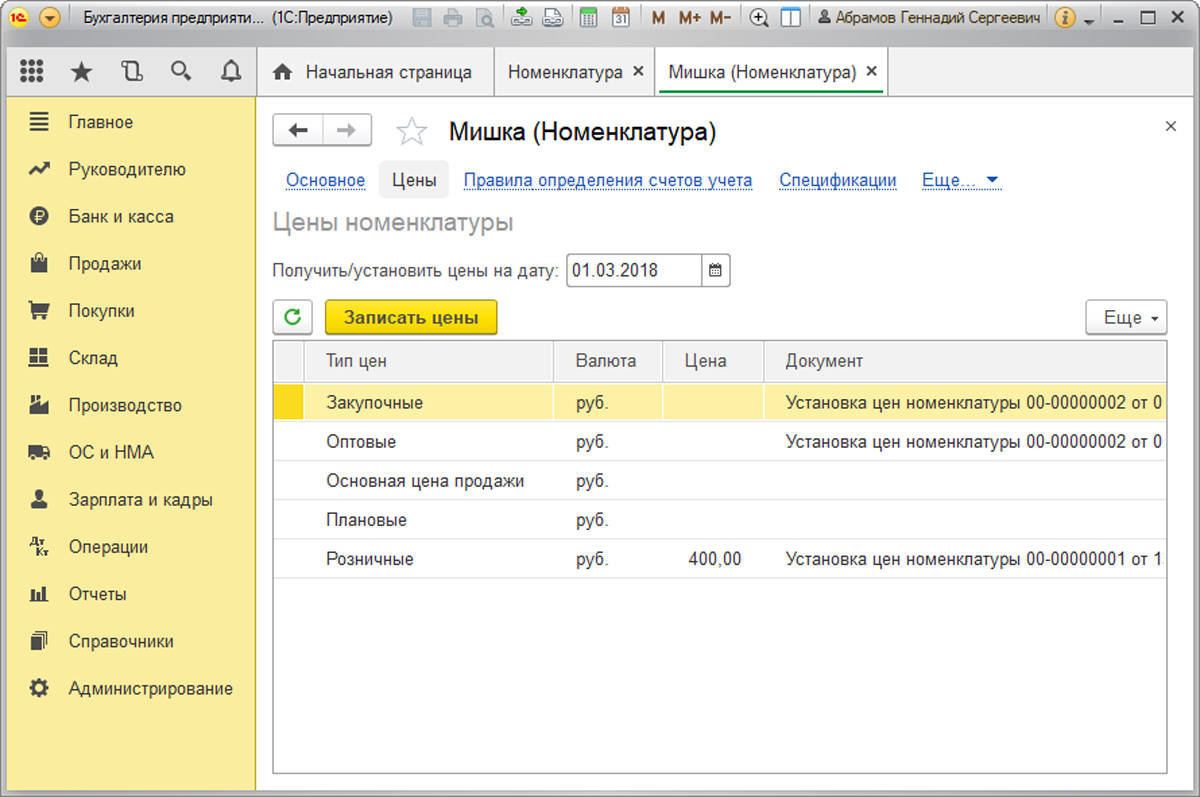
«Установка цен номенклатуры» – документ, регистрирующий стоимость. Формируется автоматом через путь выбора «Цена», затем – «Записать цены».
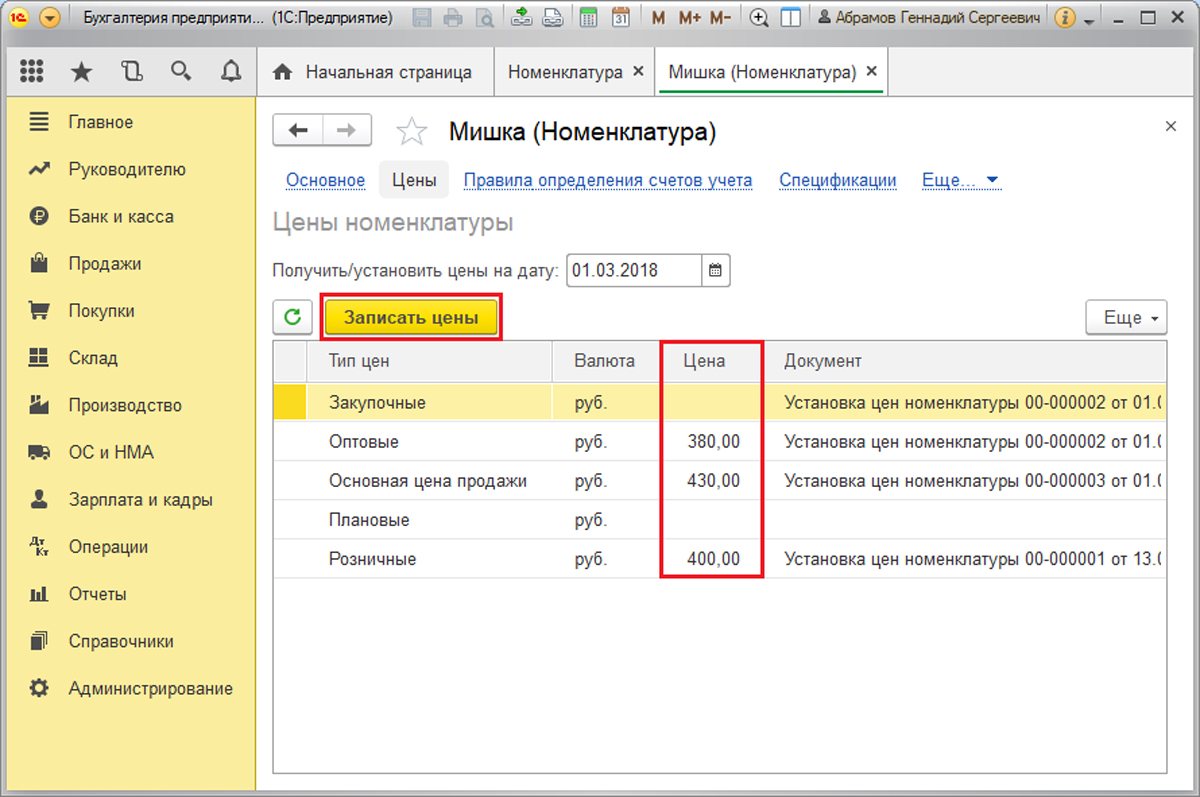
Загрузка номенклатуры и ее выгрузка
Изучив механизм загрузки и выгрузки, можно избежать создания номенклатурного справочника в 1С 8.3 вручную.
Данная программа поддерживает загрузку позиций и цен номенклатуры форматов xls, xlsx, mxl, ods, csv. Присутствующие в справочнике на момент загрузки номенклатурные позиции, обновляются при необходимости. С помощью этой функции, например, можно по прайс-листам актуализировать цены.
До начала импорта данных нужно осуществить подготовку файла.

Путь импорта через «Номенклатура и цены» – Загрузить».
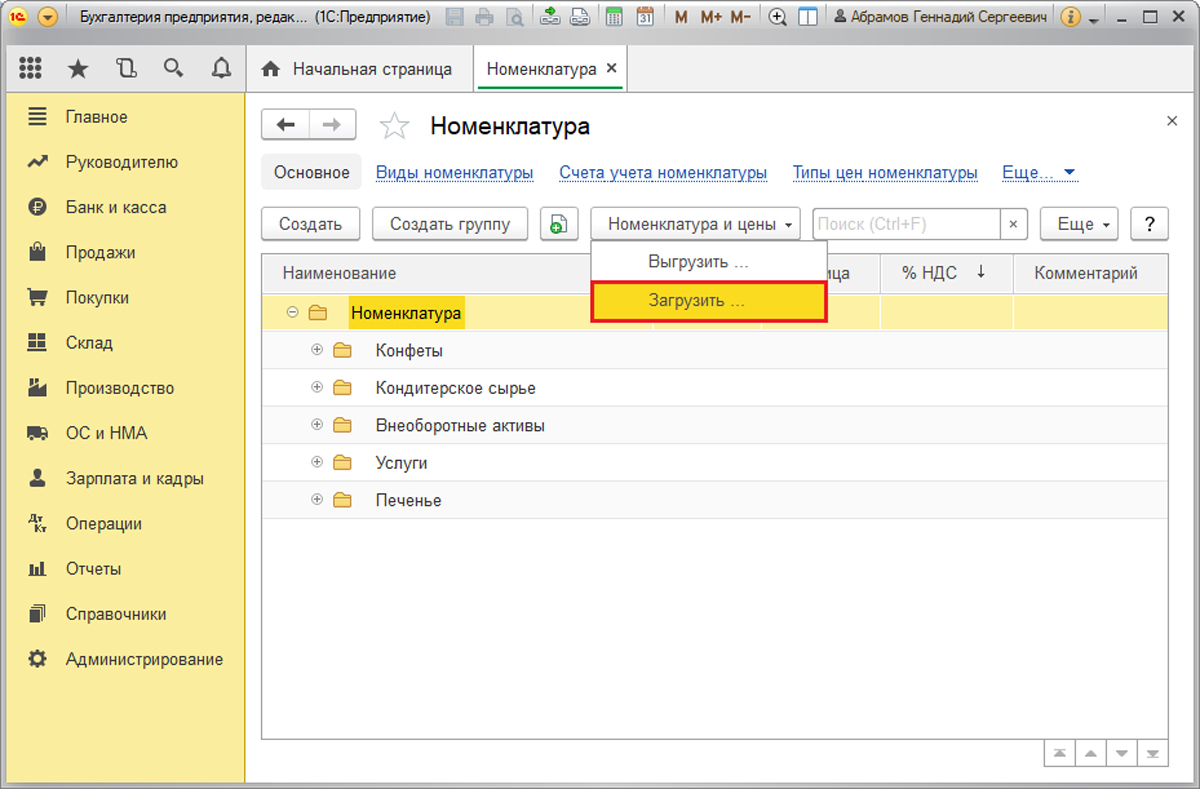
Если в файле присутствуют лишние колонки и строки, их нужно удалить на этапе подготовки данных для загрузки посредством нажатия соответствующих кнопок.
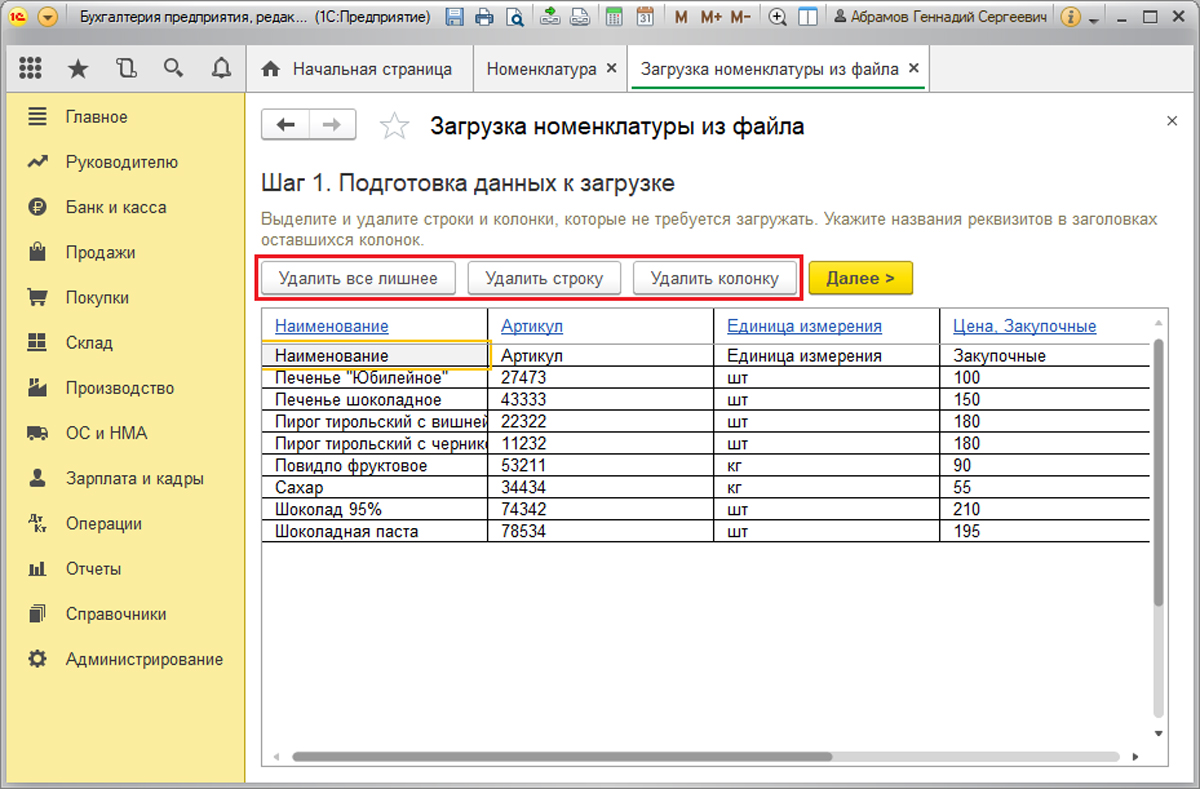
В заголовках колонок, которые остались, нужно указать названия реквизитов из справочника «Номенклатура», соответствующие полям, которые загружаются.
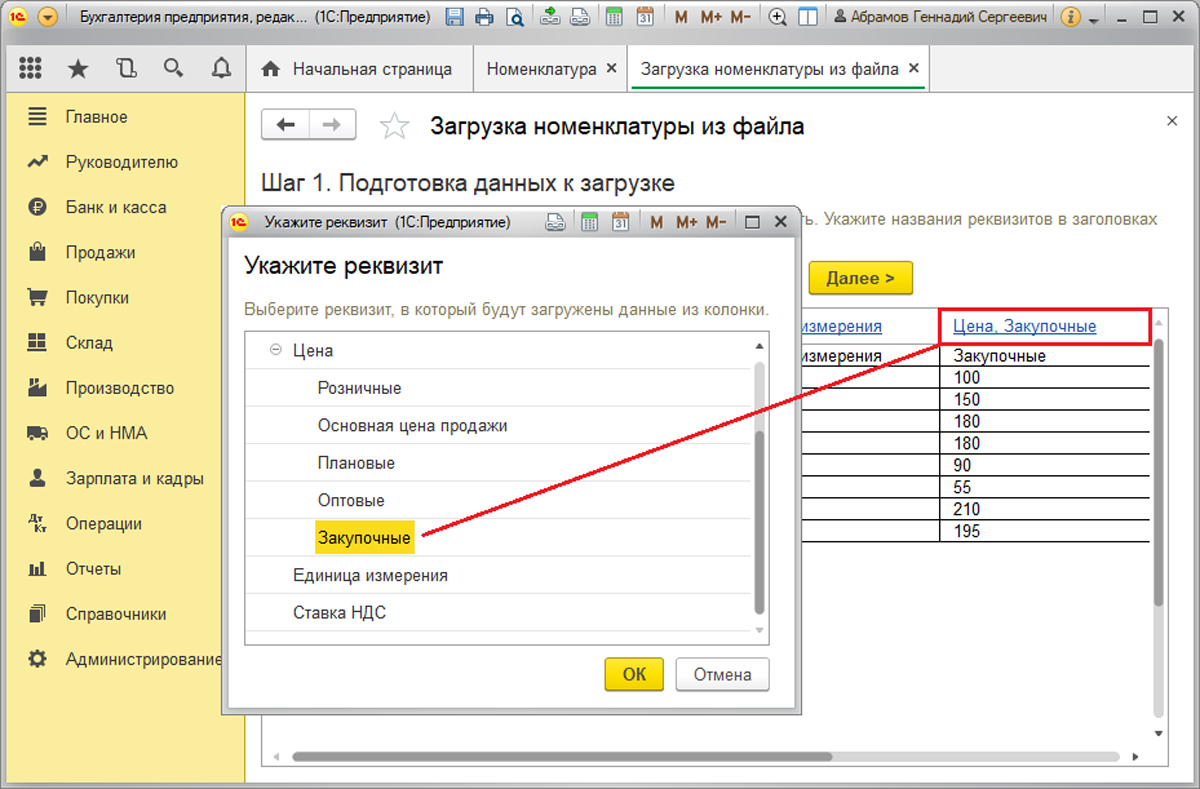
Для выхода на финальную проверку данных необходимо нажать кнопку «Далее». Указываем дату загрузки в «Установить цены на». Здесь осуществляется корректировка номенклатуры в таблице «Загрузка номенклатуры в 1С из файла». Загрузка начинается после нажатия кнопки «Загрузить». Во время данного процесса автоматом формируется «Установка цен номенклатуры».
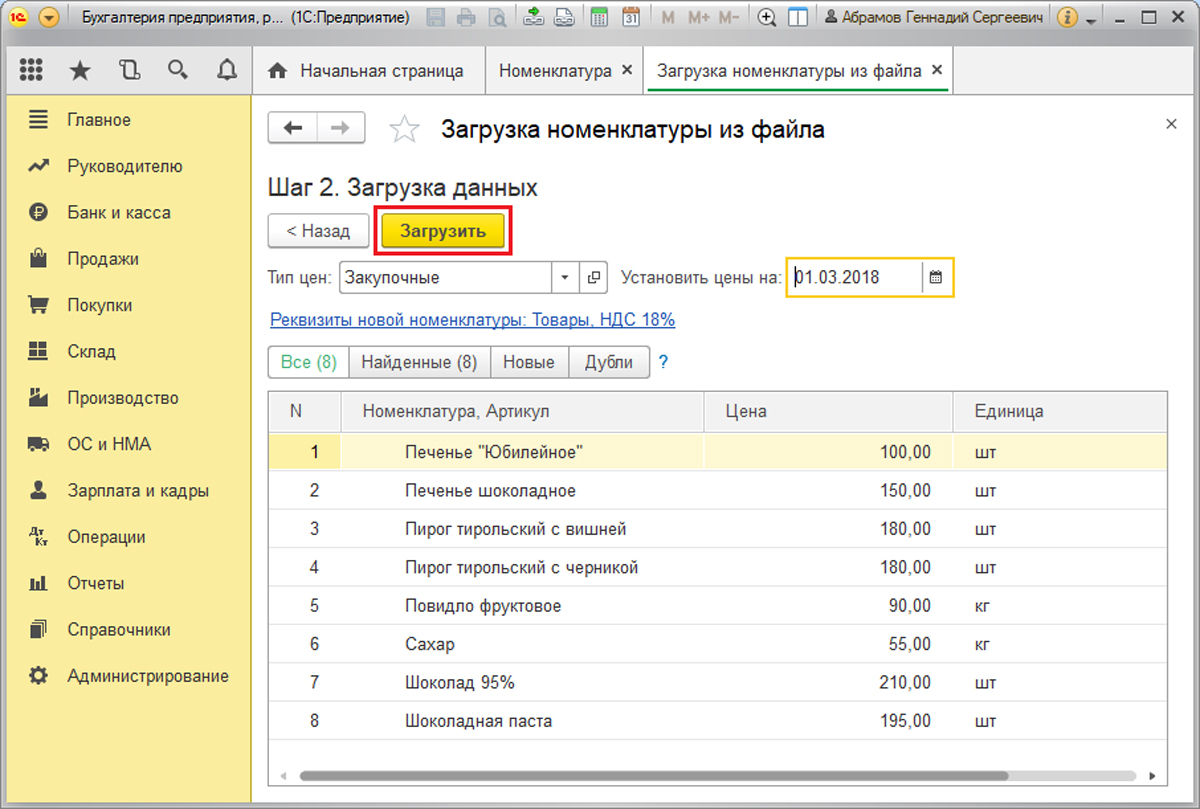
Выгружаются цены и позиции в справочнике «Номенклатура» через «Номенклатура и цены» – «Выгрузить»
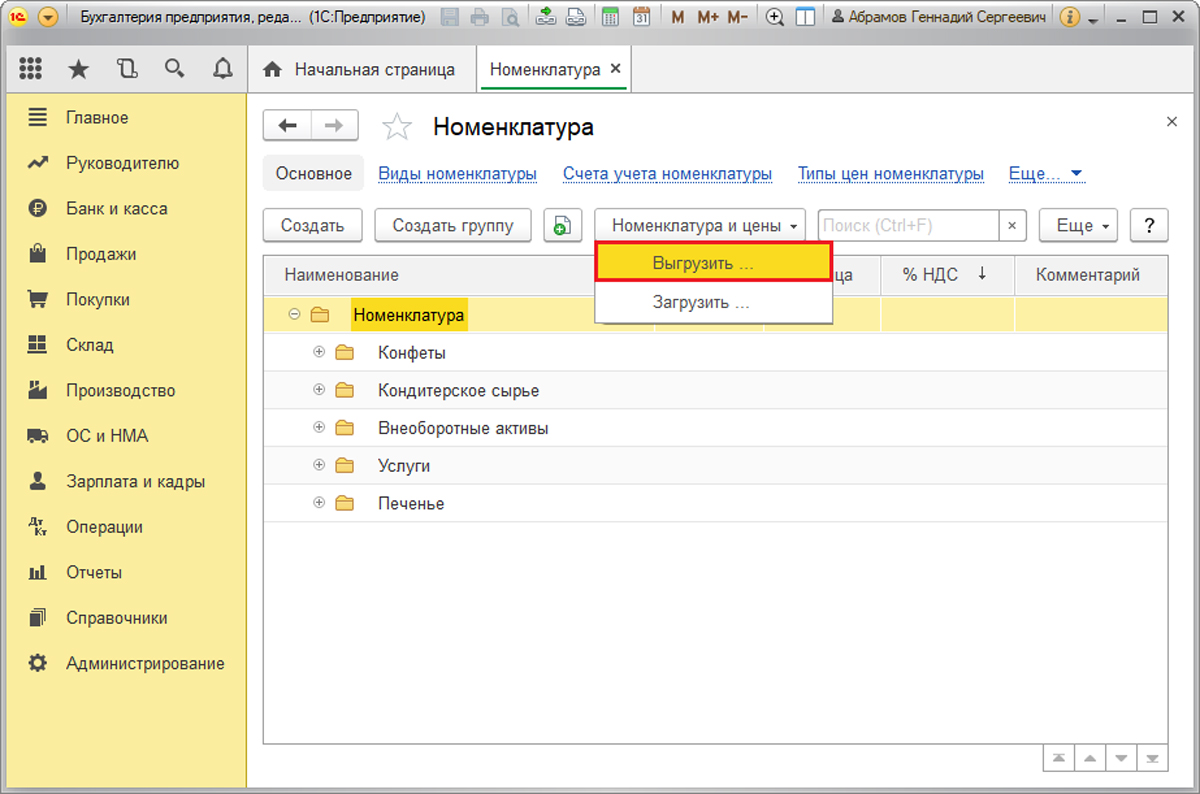
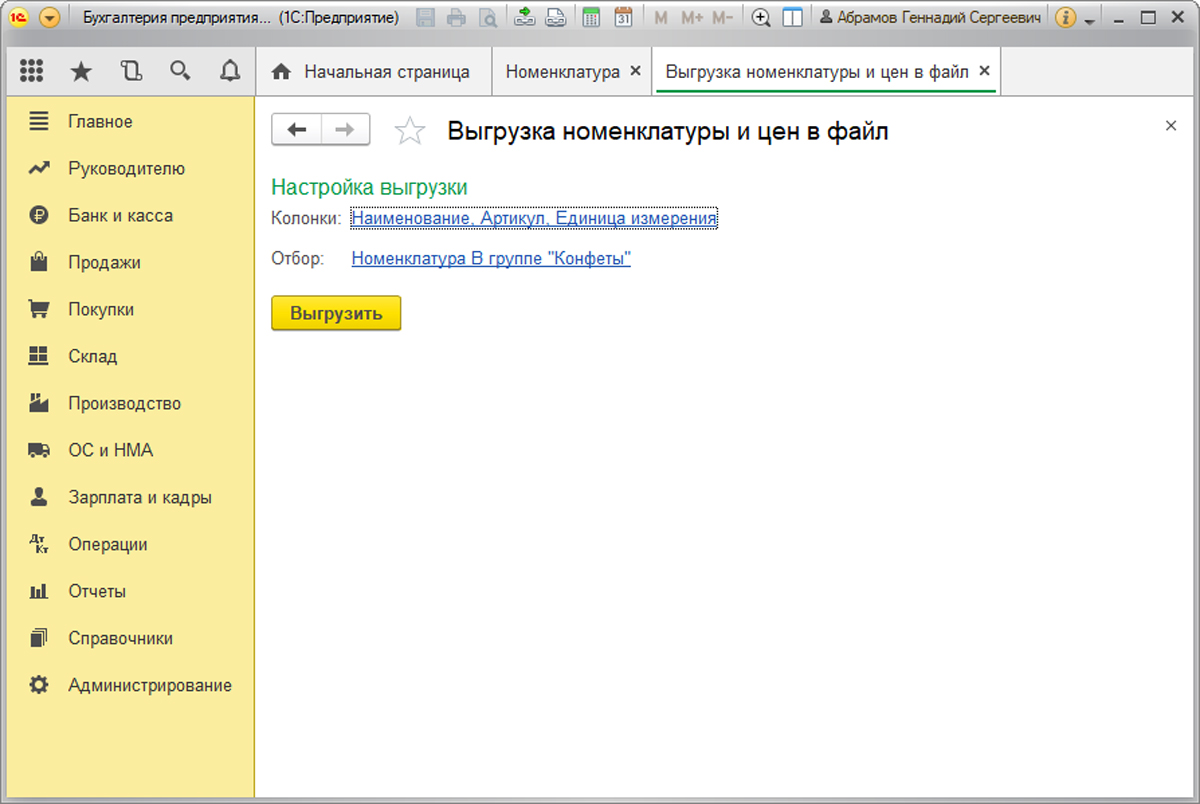
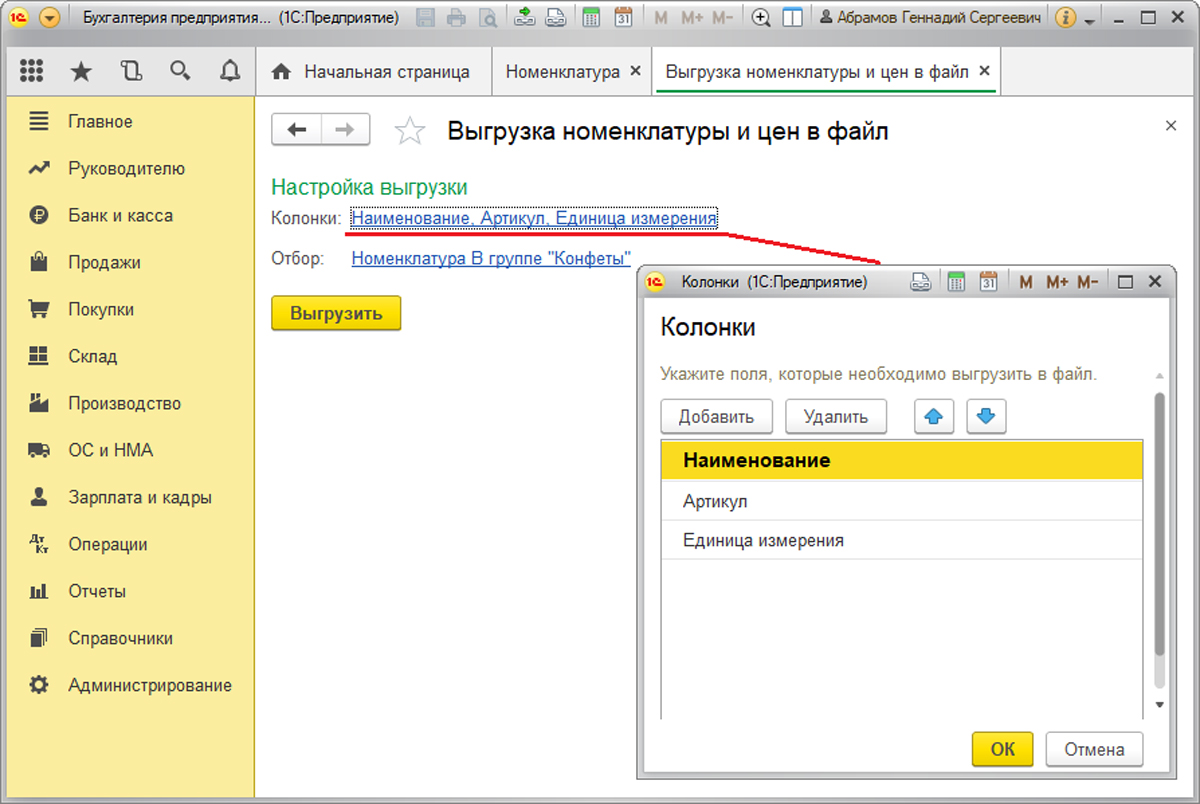
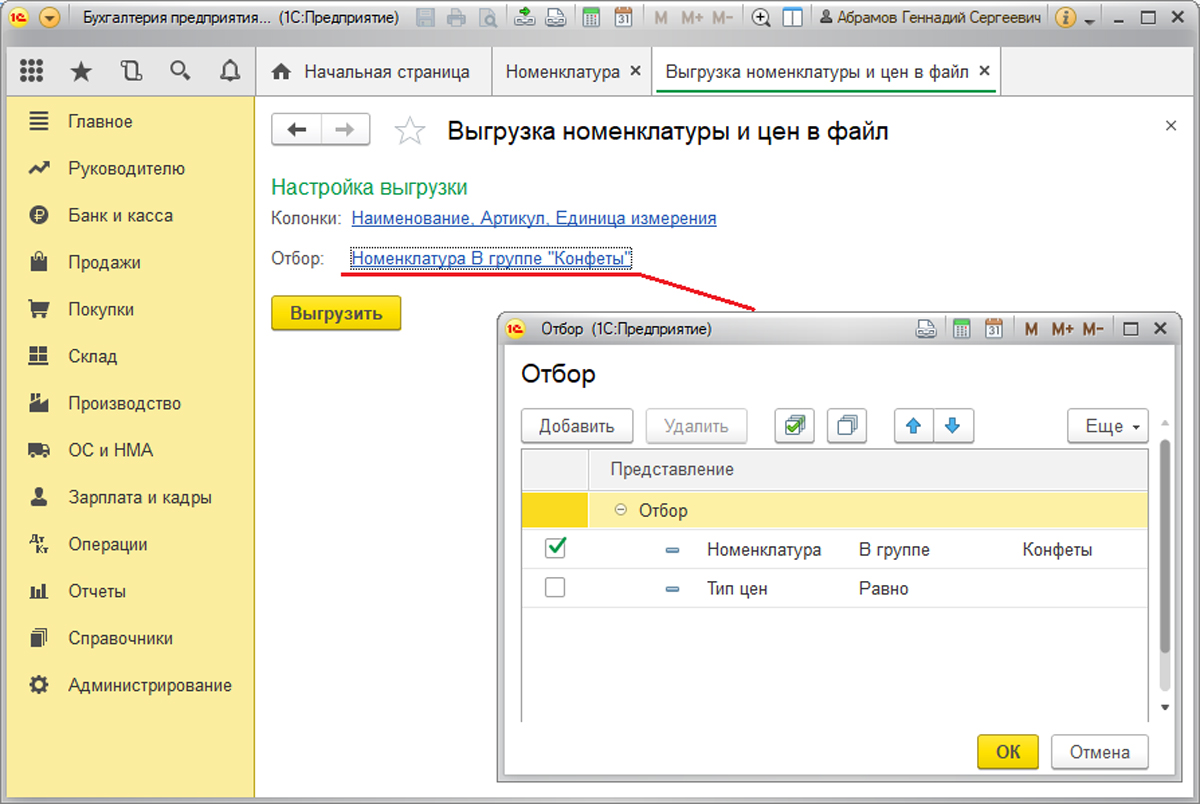
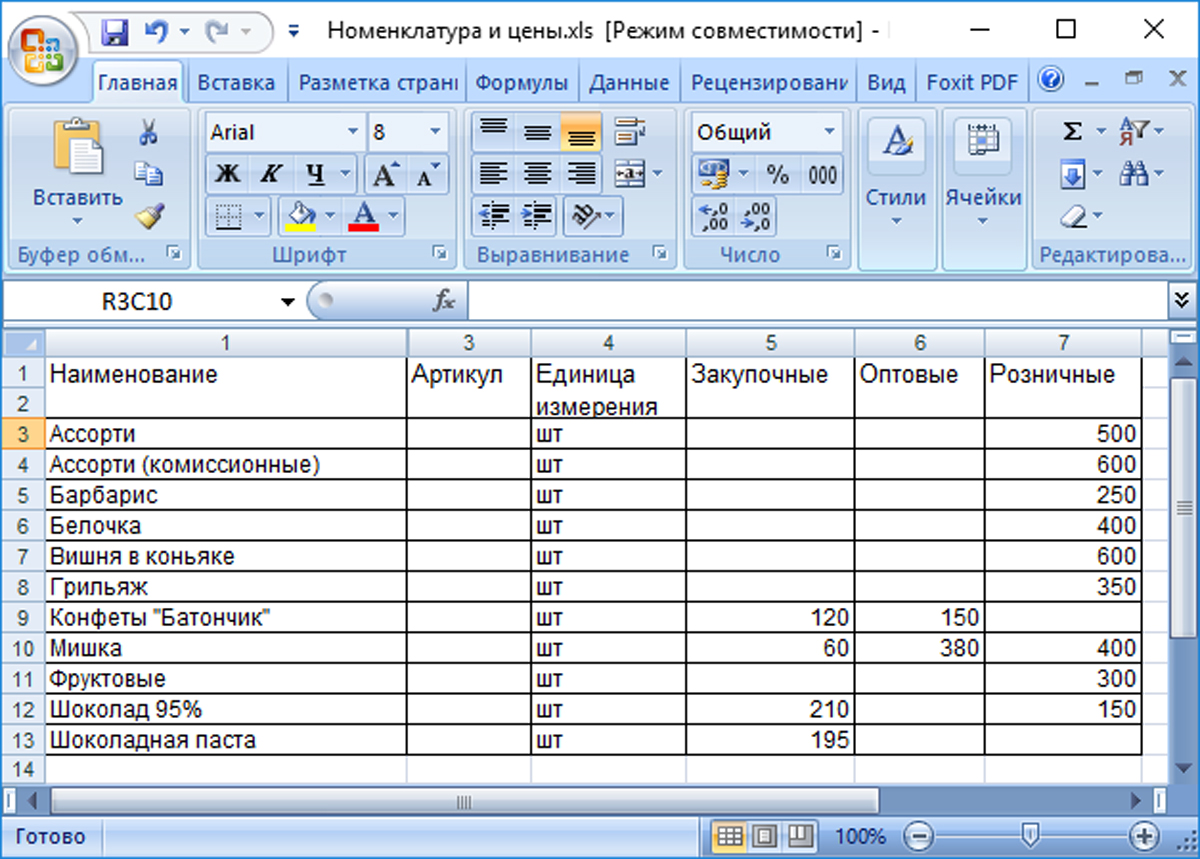
После выполнения всех необходимых действий нужно нажать «Выгрузить». На рис.28 показан результат.
Если у вас остались вопросы по работе со стандартным функционалом или по какой-либо доработке модулей в 1С, обращайтесь к нашим специалистам.
